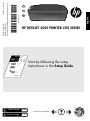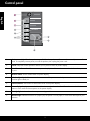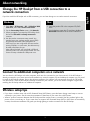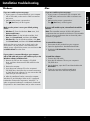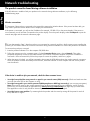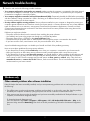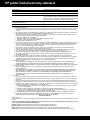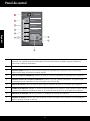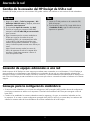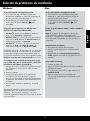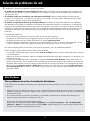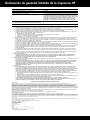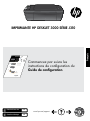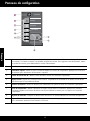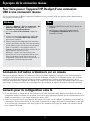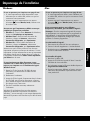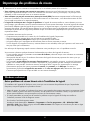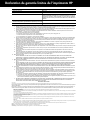HP DESKJET 3000 J310 El manual del propietario
- Categoría
- Enrutadores
- Tipo
- El manual del propietario
Este manual también es adecuado para

HP DESKJET 3000 PRINTER J310 SERIES
Black Cartridge
Tri-color Cartridge
61
61
www.hp.com/support
*CH393-90016*
*CH393-90016*
CH393-90016
© 2010 Hewlett-Packard Development Company, L.P.
Printed in [English]
EN
ES
FR
Printed in [French]
Printed in [Spanish]
Start by following the setup
instructions in the Setup Guide.
English

2
Control panel
1
2
3
4
5
6
7
8
9
!
Wireless
5
6
7
8
9
English
On button and light: Turns the product on or off. When the product is off, a minimal amount of power is still
used. To completely remove power, turn off the product, then unplug the power cord.
Cancel: Stops the current operation. Returns you to previous screen of printer display.
Quick Forms: Shows Quick Forms menu on printer display. Use Selection buttons to select the form that you want
to print.
Wireless button: Shows wireless menu on printer display.
Wireless light: Signals if there is a wireless connection. The printer is wirelessly connected to a network when
the blue light is steady on.
Selection buttons: Use buttons to select menu items on the printer display.
Printer display: Displays estimated ink levels for the cartridges. Press the Quick Forms button or the Wireless
button to view menus for these options on the printer display.
Cartridge lights: Indicate low ink or a print cartridge problem.
Attention light: Indicates that there is a paper jam, the printer is out of paper, or some event that requires your
attention.

3
Windows Mac
Connect to additional computers on a network
You can share the HP Deskjet with other computers which are also connected to your home network. If the HP Deskjet is
already connected to your home network and installed on a network computer, for each additional computer you only need
to install the HP Deskjet software. During the software installation, the software will automatically discover the HP Deskjet
over the network. Since the HP Deskjet is already connected to your network, you do not need to congure it again when
installing the HP Deskjet software on additional computers.
Change the HP Deskjet from a USB connection to a
network connection
If you rst install the HP Deskjet with a USB connection, you can later change it to a wireless network connection.
About networking
Wireless setup tips
• If you have a wireless router with a WiFi Protected Setup (WPS) button, press the button during initial setup to connect
wirelessly to your printer. See the router documentation to determine if your router has a WPS button.
• When a wireless connection between the HP Deskjet and the wireless router is successful, the blue wireless light on the
printer will turn on and stay on. If your router does not support WiFi Protected Setup (WPS) or WPS does not successfully
connect, the software installation will guide you through getting a wireless connection for the HP Deskjet.
1. Click Start > All Programs > HP > HP Deskjet 3000
J310 series, then select Connect new Printer.
2. On the Connectivity Choice screen, click Network.
3. When prompted to connnect the USB cable, check
the box for USB cable is already connected to
continue.
4. Use the wireless connection setup wizard. You
need to know your wireless network name (SSID)
and Wireless Password (WPA passphrase or
WEP key) if you are using either of these wireless
security methods. In some cases, the software may
be able to nd these for you.
1. Insert the product CD in the computer CD/DVD
drive.
2. On the desktop, open the CD and then double-click
HP Installer and follow the on-screen instructions.
Note: When nished, you have both a USB and
network printer icon in the printer’s folder. You can
choose to keep or delete the USB printer icon.
English

4
Power adapter: 0957-2290
Input voltage: 200-240Vac (+/- 10%)
Input frequency: 50/60Hz (+/- 3Hz)
Ink usage
Note: Ink from the cartridges is used in the printing process in a number of different ways, including in the initialization
process, which prepares the device and cartridges for printing, and in printhead servicing, which keeps print nozzles clear
and ink owing smoothly. In addition, some residual ink is left in the cartridge after it is used. For more information see
www.hp.com/go/inkusage.
Find more information
Power specications:
Power adapter: 0957-2286
Input voltage: 100-240Vac (+/- 10%)
Input frequency: 50/60Hz (+/- 3Hz)
Windows:
Mac:
For setup information, see the Setup Guide. All other product information can be found in the electronic Help and Readme.
The electronic Help is automatically installed during printer software installation. Electronic Help includes instructions on
product features and troubleshooting. It also provides product specications, legal notices, environmental, regulatory, and
support information.
Install electronic Help
After software installation, click Start > All Programs >
HP > HP Deskjet 3000 J310 series
>
Help.
Find Readme
Insert software CD. On software CD locate
ReadMe.chm. Click ReadMe.chm to open and then
select ReadMe in your language.
Find Readme
Insert the software CD, and then double-click the Read
Me folder located at the top-level of the software CD.
Find electronic Help
To install the electronic Help, insert the software CD in your computer and follow the on-screen instructions.
Find electronic Help
Mac OS X v10.5 and v10.6: From Help, choose Mac
Help. In the Help Viewer, click and hold the Home
button, and then choose the Help for your device.
Register your HP Deskjet
Get quicker service and support alerts by registering at http://www.register.hp.com.
Note: Use only with the power adapter supplied by HP.
If you have installed the software as a web download, the electronic Help is already installed along with the software.
To nd the European Union Regulatory Notice statement and compliance information, go to
the onscreen Help, click Appendix > Technical information > Regulatory notices > European
Union Regulatory Notice or click Technical information > Regulatory notices > European Union
Regulatory Notice. The Declaration of Conformity for this product is available at the following
web address: www.hp.eu/certicates.
The Readme le contains HP support contact information, operating system requirements, and the most recent updates to
your product information. For computers without a CD/DVD drive, please go to www.hp.com/support to download and
install the printer software.
English

5
Installation troubleshooting
Windows: Mac:
If you are unable to print a test page:
• If your printer is connected directly to your computer
with a USB cable, make sure the cable connections
are secure.
• Make sure the printer is powered on.
The
[On button] will be lit green.
If your printer is connected directly to your computer
with a USB cable and you are still unable to print, or the
Windows software installation fails:
If you are unable to print a test page:
To uninstall the software:
1. Disconnect the HP product from your computer.
2. Open the Applications: Hewlett-Packard folder.
3. Double-click HP Uninstaller. Follow the on-screen
instructions.
1. Remove the CD from the computer’s CD/DVD
drive, and then disconnect the USB cable from the
computer.
2. Restart the computer.
3. Insert the printer software CD in the computer’s
CD/DVD drive, then follow the on-screen instructions
to install the printer software. Do not connect the USB
cable until you are told to do so.
4. After the installation nishes, restart the computer.
Make sure the printer is set as your default printing
device:
• Windows
®
7: From the Windows Start menu, click
Devices and Printers.
• Windows Vista
®
: On the Windows taskbar, click
Start, click Control Panel, and then click Printer.
• Windows XP
®
: On the Windows taskbar, click Start,
click Control Panel, and then click Printers and Faxes.
• If your printer is connected to your computer with
a USB cable, make sure the cable connections are
secure.
• Make sure the printer is powered on.
The
[On button] will be lit green.
To install the software:
1. Connect the USB cable.
2. Insert the HP software CD into your computer’s
CD/DVD drive.
3. On the desktop, open the CD and then double-click
HP Installer.
4. Follow the on-screen and the printed setup
instructions that came with the HP product.
If you are still unable to print, uninstall and reinstall the
software:
Note: The uninstaller removes all of the HP software
components that are specic to the device. The uninstaller
does not remove components that are shared by other
products or programs.
Make sure that your printer has a check mark in the
circle next to it. If your printer is not selected as the
default printer, right-click the printer icon and choose Set
as Default Printer from the menu.
Windows XP, and Windows Vista are U.S. registered
trademarks of Microsoft Corporation. Windows 7 is
either a registered trademark or trademark of Microsoft
Corporation in the United States and/or other countries.
English

6
The product cannot be found during software installation
If the HP software is unable to nd your product on the network during software installation, try the following
troubleshooting steps.
1: Determine if the product is connected to the network by pressing the Wireless button. If the printer has been idle, you
may need to press the wireless button twice to display the wireless menu.
If the printer is connected, you will see the IP address (for example, 192.168.0.3) on the printer display. If the printer in
not connected, you will see Not Connected on the printer display. From the printer display, select Print Reports to print the
network test page and the network information page.
Wireless connections
Network troubleshooting
2: If you determined in Step 1 that the product is not connected to a network and this is the rst time you are installing the
product, you will need to follow the on-screen instructions during software installation to connect the product to the network.
To connect the product to a network
1. Insert the product Software CD in the computer CD/DVD drive.
2. Follow the instructions on the computer screen. On the Connection Choice screen, choose Network. Then when
prompted, temporarily connect a USB cable between your network connected computer and printer to establish a
connection. If the connection fails, follow the prompts to correct the problem, and then try again.
3. When the setup is nished, you will be prompted to disconnect the USB cable and test the wireless network connection.
Once the product connects successfully to the network, install the software on each computer that will use the product
over the network.
If the device is unable to join your network, check for these common issues:
• You might have picked the wrong network or typed in your network name (SSID) incorrectly. Check and make sure that
you enter the same SSID as the computer is using.
• You might have typed in your wireless password (WPA passphrase or WEP key) incorrectly (if you are using encryption).
Note: If the network name or the wireless password are not found automatically during installation, and if you don’t
know them, you can download an application from www.hp.com/go/networksetup that might help you locate them.
This application works for only Windows Internet Explorer and is only available in English.
• You might have a router problem. Try restarting both the product and the router by turning off the power for each of
them, and then on again.
English

7
3: Check for and resolve the following possible conditions:
• Your computer might not be connected to your network. Make sure that the computer is connected to the same network
to which the HP Deskjet is connected. If you are connected wirelessly, for example, it is possible that your computer is
connected to a neighbor’s network by mistake.
• Your computer might be connected to a Virtual Private Network (VPN). Temporarily disable the VPN before proceeding
with the installation. Being connected to a VPN is like being on a different network; you will need to disconnect the VPN
to access the product over the home network.
• Security software might be causing problems. Security software installed on your computer is designed to protect your
computer against threats that can come from outside your home network. A security software suite can contain different
types of software such as an anti-virus, anti-spyware, rewall and child protection applications. Firewalls can block
communication between devices connected on the home network and can cause problems when using devices like
network printers and scanners.
Network troubleshooting
Windows only
If the HP Deskjet has been successfully installed, and you are experiencing problems such as not being able to print, try
the following:
Other network problems after software installation
• Turn off the router, product, and computer, and then turn them back on in this order: router rst, then the product,
and nally the computer. Sometimes, cycling the power will recover a network communication issue.
• If the previous step does not solve the problem and you have successfully installed the HP Deskjet Software on your
computer, run the Network Diagnostic Utility.
Problems you might see includes:
– The printer cannot be found over the network when installing the printer software.
– You suddenly can’t print to the printer even though you could the day before.
– The printer shows that it is OFFLINE in the printer and faxes folder.
– The software shows the printer status is “disconnected” even though the printer is connected to the network.
– If you have an All-in-One, some functions work, like print and others don’t, like scan.
A quick troubleshooting technique is to disable your rewall and check if the problem goes away.
Here are some basic guidelines for using security software:
– If your rewall has a setting called trusted zone, use it when your computer is connected to your home network.
– Keep your rewall up to date. Many security software vendors provide updates which correct known issues.
– If your rewall has a setting to not show alert messages, you should disable it. When installing the HP software and
using the HP printer, you may see alert messages from your rewall software. Your should allow any HP software
which causes an alert. The alert message may provide options to allow, permit or unblock. Also, if the alert has a
remember this action or create a rule for this selection, make sure and select it. This is how the rewall learns what
can be trusted on your home network.
To locate the Network Diagnostic tool
Go to the electronic Help: Start > Programs or All Programs > HP > HP Deskjet 3000 J310 series > Help. In the
electronic Help, search for Networking. Then click on the link provided to go online for the Network Diagnostics
Tool.
English

HP printer limited warranty statement
A. Extent of limited warranty
1. Hewlett-Packard (HP) warrants to the end-user customer that the HP products specified above will be free from defects
in materials and workmanship for the duration specified above, which duration begins on the date of purchase by the
customer.
2. For software products, HP’s limited warranty applies only to a failure to execute programming instructions. HP does not
warrant that the operation of any product will be interrupted or error free.
3. HP's limited warranty covers only those defects that arise as a result of normal use of the product, and does not cover
any other problems, including those that arise as a result of:
a. Improper maintenance or modification;
b. Software, media, parts, or supplies not provided or supported by HP;
c. Operation outside the product's specifications;
d. Unauthorized modification or misuse.
4. For HP printer products, the use of a non-HP cartridge or a refilled cartridge does not affect either the warranty to the
customer or any HP support contract with the customer. However, if printer failure or damage is attributable to the use of
a non-HP or refilled cartridge or an expired ink cartridge, HP will charge its standard time and materials charges to
service the printer for the particular failure or damage.
5. If HP receives, during the applicable warranty period, notice of a defect in any product which is covered by HP's
warranty, HP shall either repair or replace the product, at HP's option.
6. If HP is unable to repair or replace, as applicable, a defective product which is covered by HP's warranty, HP shall,
within a reasonable time after being notified of the defect, refund the purchase price for the product.
7. HP shall have no obligation to repair, replace, or refund until the customer returns the defective product to HP.
8. Any replacement product may be either new or like-new, provided that it has functionality at least equal to that of the
product being replaced.
9. HP products may contain remanufactured parts, components, or materials equivalent to new in performance.
10. HP's Limited Warranty Statement is valid in any country where the covered HP product is distributed by HP. Contracts
for additional warranty services, such as on-site service, may be available from any authorized HP service facility in
countries where the product is distributed by HP or by an authorized importer.
B. Limitations of warranty
TO THE EXTENT ALLOWED BY LOCAL LAW, NEITHER HP NOR ITS THIRD PARTY SUPPLIERS MAKES ANY
OTHER WARRANTY OR CONDITION OF ANY KIND, WHETHER EXPRESS OR IMPLIED WARRANTIES OR
CONDITIONS OF MERCHANTABILITY, SATISFACTORY QUALITY, AND FITNESS FOR A PARTICULAR PURPOSE.
C. Limitations of liability
1. To the extent allowed by local law, the remedies provided in this Warranty Statement are the customer's sole and
exclusive remedies.
2. TO THE EXTENT ALLOWED BY LOCAL LAW, EXCEPT FOR THE OBLIGATIONS SPECIFICALLY SET FORTH IN
THIS WARRANTY STATEMENT, IN NO EVENT SHALL HP OR ITS THIRD PARTY SUPPLIERS BE LIABLE FOR
DIRECT, INDIRECT, SPECIAL, INCIDENTAL, OR CONSEQUENTIAL DAMAGES, WHETHER BASED ON
CONTRACT, TORT, OR ANY OTHER LEGAL THEORY AND WHETHER ADVISED OF THE POSSIBILITY OF
SUCH DAMAGES.
D. Local law
1. This Warranty Statement gives the customer specific legal rights. The customer may also have other rights which vary
from state to state in the United States, from province to province in Canada, and from country to country elsewhere in
the world.
2. To the extent that this Warranty Statement is inconsistent with local law, this Warranty Statement shall be deemed
modified to be consistent with such local law. Under such local law, certain disclaimers and limitations of this Warranty
Statement may not apply to the customer. For example, some states in the United States, as well as some governments
outside the United States (including provinces in Canada), may:
a. Preclude the disclaimers and limitations in this Warranty Statement from limiting the statutory rights of a consumer
(e.g., the United Kingdom);
b. Otherwise restrict the ability of a manufacturer to enforce such disclaimers or limitations; or
c. Grant the customer additional warranty rights, specify the duration of implied warranties which the manufacturer
cannot disclaim, or allow limitations on the duration of implied warranties.
3. THE TERMS IN THIS WARRANTY STATEMENT, EXCEPT TO THE EXTENT LAWFULLY PERMITTED, DO NOT
EXCLUDE, RESTRICT, OR MODIFY, AND ARE IN ADDITION TO, THE MANDATORY STATUTORY RIGHTS
APPLICABLE TO THE SALE OF THE HP PRODUCTS TO SUCH CUSTOMERS.
HP Limited Warranty
Dear Customer,
You will find below the name and address of the HP entity responsible for the performance of the HP Limited Warranty in your
country.
You may have additional statutory rights against the seller based on your purchase agreement. Those rights are not
in any way affected by this HP Limited Warranty.
Ireland: Hewlett-Packard Ireland Limited, 63-74 Sir John Rogerson's Quay, Dublin 2
United Kingdom: Hewlett-Packard Ltd, Cain Road, Bracknell, GB-Berks RG12 1HN
Malta: Hewlett-Packard International Trade B.V., Malta Branch, 48, Amery Street, Sliema SLM 1701, MALTA
South Africa: Hewlett-Packard South Africa Ltd, 12 Autumn Street, Rivonia, Sandton, 2128, Republic of South Africa
HP product Duration of limited warranty
Software Media 90 days
Printer 1 year
Print or Ink cartridges Until the HP ink is depleted or the “end of warranty” date printed
on the cartridge has been reached, whichever occurs first. This
warranty does not cover HP ink products that have been refilled,
remanufactured, refurbished, misused, or tampered with.
Printheads (only applies to products with customer 1 year
replaceable printheads)
Accessories 1 year unless otherwise stated

10
Panel de control
1
2
3
4
5
6
7
8
9
!
Wireless
5
6
7
8
9
Español
Botón e indicador de Encendido: Enciende o apaga el producto. Aunque el producto esté apagado, sigue
utilizando una cantidad mínima de alimentación. Para una desconexión completa, apague el producto y
desconecte el cable de alimentación.
Cancelar: Detiene la operación actual. Vuelve a la pantalla anterior de la impresora.
Formatos rápidos: Muestra el menú Formatos rápidos en la pantalla de la impresora. Use los botones de
selección para elegir el formato que desea imprimir.
Botón de conexiones inalámbricas: Muestra el menú de conexión inalámbrica en la pantalla de la impresora.
Indicador luminoso de conexiones inalámbricas: Señala si hay una conexión inalámbrica. La impresora está
conectada de forma inalámbrica a una red cuando la luz azul está ja.
Botones de selección: Utilice los botones para elegir las opciones del menú en la pantalla de la impresora.
Pantalla de la impresora: Muestra los niveles de tinta estimados en los cartuchos. Pulse el botón Formatos rápidos
o el botón de conexiones inalámbricas para ver los menús de esas opciones en la pantalla de la impresora.
Indicadores de Cartucho: Indican poca tinta o un problema del cartucho de impresión.
Indicador de atención: Indican que se ha producido un atasco de papel, que la impresora se ha quedado sin
papel o que algo necesita su atención.

11
Windows Mac
Conexión de equipos adicionales a una red
Puede compartir la HP Deskjet con otros equipos que también estén conectados a su red doméstica. Si la HP Deskjet ya
está conectada a su red doméstica y está instalada en un ordenador de esa red, por cada ordenador adicional sólo
tendrá que instalar el software HP Deskjet. Durante la instalación, el software detectará automáticamente HP Deskjet en la
red. Como la HP Deskjet ya está conectada a su red, no tiene que volver a conectarla al instalar el software en los demás
equipos.
Cambio de la conexión del HP Deskjet de USB a red
Si instala HP Deskjet primero con una conexión USB, podrá cambiar más adelante a una conexión de red inalámbrica.
Acerca de la red
Consejos para la conguración inalámbrica
• Si tiene un router inalámbrico con un botón de conguración WiFi protegida (WPS), púlselo durante la conguración
inicial para conectarse sin cables con la impresora. Consulte la documentación del router para averiguar si tiene el
botón WPS.
• Cuando se ha establecido la conexión inalámbrica entre la impresora y el router, se enciende el indicador azul en
la impresora. Si su router no tiene conguración protegida WiFi (WPS) o WPS no se conecta bien, la instalación del
software le orientará sobre la forma de efectuar la conexión inalámbrica de la HP Deskjet.
1. Haga clic en Inicio > Todos los programas > HP >
HP Deskjet 3000 J310 series y, después, seleccione
Conectar a nueva impresora.
2. En la pantalla Opción de conexión, elija Red.
3. Cuando se le pida que conecte el cable USB,
marque la casilla El cable USB ya está conectado
para continuar.
4. Siga el asistente para la conexión inalámbrica.
Tendrá que conocer el nombre de su red
inalámbrica (SSID) y la contraseña (frase WPA
o clave WEP) si está usando alguno de estos
métodos de seguridad inalámbrica. En algunos
casos, el software puede encotrar estos valores por
usted.
1. Inserte el CD del producto en la unidad de CD/
DVD del equipo.
2. En el escritorio, abra el CD y haga doble clic en
el Instalador de HP y siga las instrucciones que
aparecen en pantalla.
Nota: Cuando termine, tendrá los iconos de
USB y de impresora de red en la carpeta de la
impresora. Puede elegir mantener o borrar el
icono de impresora USB.
Español

12
Adaptador de alimentación: 0957-2290
Tensión de entrada: 200-240 Vca (+/- 10 %)
Frecuencia de entrada: 50/60 Hz (+/- 3 Hz)
Uso de la tinta
Nota: La tinta de los cartuchos se utiliza en el proceso de impresión de diferentes maneras, incluso en el proceso de
inicialización, que prepara el dispositivo y los cartuchos para imprimir, y en el mantenimiento de los cabezales de
impresión, que mantiene limpias las boquillas de impresión y hace que la tinta uya sin problemas. Asimismo, parte de la
tinta residual se queda en el cartucho después de utilizarlo. Para obtener más información, consulte
www.hp.com/go/inkusage.
Cómo buscar más información
Especicaciones de alimentación:
Adaptador de alimentación: 0957-2286
Tensión de entrada: 100-240 Vca (+/- 10 %)
Frecuencia de entrada: 50/60 Hz (+/- 3 Hz)
Windows:
Mac:
Si desea información acerca de la instalación, consulte la Guía de instalación. Puede encontrar cualquier otra información
del producto en los archivos electrónicos Ayuda y Léame. La Ayuda electrónica se instala automáticamente durante la
instalación del software de la impresora. La ayuda electrónica incluye instrucciones para el uso de funciones del producto y
la solución de problemas. También ofrece las especicaciones del producto, avisos legales e información medioambiental,
regulatoria y de asistencia técnica.
Instalar la ayuda electrónica
Después de instalar el software, haga clic en Inicio >
Todos los programas > HP > HP Deskjet 3000 J310 series >
Ayuda.
Encontrar el archivo Léame
Inserte el CD de software. En el CD del software,
busque ReadMe.chm. Haga clic en ReadMe.chm para
abrirlo y elija ReadMe en su idioma.
Encontrar el archivo Léame
Introduzca el CD con el software y haga doble clic en
la carpeta Léame, situada en el nivel superior de dicho
CD.
Encontrar la ayuda electrónica
Para instalar la ayuda electrónica, introduzca el CD del software en su equipo y siga las instrucciones que aparecen en
la pantalla.
Encontrar la ayuda electrónica
Mac OS X v10.5 y v10.6: En el menú Ayuda, seleccione
Ayuda de Mac. En el Visor de la ayuda, hag clic,
mantenga pulsado el botón Inicio, y elija la ayuda de su
dispositivo.
Registre su HP Deskjet
Obtenga servicio técnico y alertas más rápidas, registrándose en http://www.register.hp.com.
Nota: Utilizar sólo con el adaptador de alimentación suministrado por HP.
Si ha instalado el software descargándolo de Internet, la ayuda electrónica ya estará instalada junto con dicho software.
Para localizar la declaración del Aviso sobre normativa de la Unión Europea y la información
de conformidad, vaya a la ayuda en pantalla, haga clic en Apéndice > Información técnica >
Avisos sobre normativas > Aviso sobre normativa para la Unión Europea, o bien,haga clic
en Información técnica > Avisos sobre normativas > Aviso sobre normativa para la Unión
Europea. La Declaración de conformidad para este producto está disponible en la siguiente
dirección Web: www.hp.eu/certicates.
El archivo Léame contiene los requisitos de información de contacto con el servicio técnico de HP, del sistema operativo y
las actualizaciones más recientes de la información del producto. Si no dispone de una unidad de CD/DVD, visite
www.hp.com/support para descargar e instalar el software de la impresora.
Español

13
Solución de problemas de instalación
Windows: Mac:
Si no puede imprimir una página de prueba:
• Si su impresora está conectada al ordenador
directamente mediante un cable USB, asegúrese de
que las conexiones están bien hechas.
• Compruebe que la impresora esté encendida.
La luz verde del [botón Encender]
estará
encendida.
Si su impresora está conectada directamente al equipo
con un cable USB y aún no puede imprimir, o bien falla
la instalación del software para Windows:
Si no puede imprimir una página de prueba:
Para desinstalar el software:
1. Desconecte el producto HP del equipo.
2. Abra la carpeta Aplicaciones: Carpeta Hewlett-
Packard.
3. Haga doble clic en Programa de desinstalación
de HP. Siga las instrucciones que aparecen en la
pantalla.
1. Extraiga el CD de la unidad de CD/DVD del equipo
y, a continuación, desconecte el cable USB del
ordenador.
2. Reinicie el equipo.
3. Inserte el CD del software de la impresora en
la unidad de CD/DVD del equipo y siga las
instrucciones en pantalla para instalar el software de
la impresora. No conecte el cable USB hasta que se
le indique.
4. Una vez haya acabado la instalación, reinicie el
equipo.
Compruebe que la impresora esté denida como
dispositivo de impresión predeterminado:
• Windows
®
7: Desde el menú Inicio de Windows,
haga clic en Dispositivos e impresoras.
• Windows Vista
®
: En la barra de tareas de Windows,
haga clic en Inicio, después en Panel de control y a
continuación haga clic en Impresora.
• Windows XP
®
: En la barra de tareas de Windows,
haga clic en Inicio, elija Panel de control y, a
continuación, haga clic en Impresoras y Faxes.
• Si su impresora está conectada al ordenador
mediante un cable USB, asegúrese de que las
conexiones están bien hechas.
• Compruebe que la impresora esté encendida.
La luz verde del [botón Encender]
estará
encendida.
Para instalar el software:
1. Conecte el cable USB.
2. Inserte el CD/DVD del software HP en la unidad de
CD-ROM del equipo.
3. En el escritorio, abra el CD y haga doble clic en
Instalador de HP.
4. Siga las instrucciones de la pantalla y las
instrucciones de instalación suministradas con el
producto HP.
Si sigue sin poder imprimir, instale y vuelva a instalar el
software:
Nota: El programa de desinstalación elimina los
componentes del software HP especícos del
dispositivo. El programa de desinstalación no elimina
los componentes compartidos por otros productos o
programas.
Compruebe que junto a la impresora hay una marca de
vericación dentro de un círculo negro. Si la impresora
no está seleccionada como predeterminada, haga clic
con el botón derecho en el icono de la impresora y elija
Establecer como impresora predeterminada en el menú.
Windows XP y Windows Vista son marcas comerciales
registradas en EE.UU. de Microsoft Corporation.
Windows 7 es una marca comercial o una marca
comercial registrada de Microsoft Corporation en EE.UU.
y en otros países.
Español

14
No se ha podido detectar el producto durante la instalación del software
Si el software HP no consigue detectar el producto en la red durante la instalación, consulte los pasos de resolución de
problemas siguientes.
1: Averigüe si el producto está conectado a la red pulsando el botón de conexión inalámbrica. Si la impresora ha estado
inactiva, tendrá que pulsar el botón dos veces para mostrar el menú de conexión inalámbrica.
Si la impresora está conectada, vera la dirección IP (por ejemplo, 192.168.0.3) en la pantalla de la impresora. Si la
impresora no está conectada, verá No conectada en la pantalla. En la pantalla de la impresora, elija Informes de
impresión para imprimir la página de prueba de red y la página de información sobre la red.
Conexiones inalámbricas
Solución de problemas de red
2: Si en el Paso 1 ha averiguado que el producto no está conectado a una red y esta es la primera vez que lo instala,
siga las instrucciones que aparecen en pantalla durante la instalación del software para conectar el producto a la red.
Para conectar el producto a la red
1. Inserte el CD de software del producto en la unidad de CD/DVD del equipo.
2. Siga las instrucciones que aparecen en pantalla. En la pantalla Opción de conexión, elija Red. Cuando se le pregunte,
conecte provisionalmente un cable USB entre el ordenador de red y la impresora. Si no se establece la conexión, siga
las indicaciones para corregir el problema e inténtelo de nuevo.
3. Cuando haya nalizado la conguración, se el pedirá desconectar el cable USB y comprobar la conexión de red
inalámbrica. Una vez que se haya conectado el producto a la red correctamente, instale el software en cada equipo
que utilizará el producto a través de la red.
Si el dispositivo no puede conectarse a la red, compruebe estos problemas más habituales:
• Quizá ha seleccionado una red incorrecta o ha escrito el nombre de la red (SSID) incorrectamente. Compruebe esto y
asegúrese de introducir el mismo nombre de SSID.
• Quizá ha escrito mal la clave WPA o la clave de encriptación WEP (si utiliza encriptación).
Nota: Si el nombre de red o las claves WEP/WPA no se detectan automáticamente durante la instalación, y no los
conoce, puede descargar una aplicación en www.hp.com/go/networksetup que puede ayudarle a detectarlos. Esta
aplicación sólo funciona en Windows Internet Explorer y está en inglés.
• Puede tratarse de un problema del router. Reinicie el producto y el router apagando la alimentación y vuelva a
encenderlos.
Español

15
3: Compruebe y solucione las siguientes condiciones posibles:
• Es posible que el ordenador no esté conectado a la red. Asegúrese de que el equipo que utiliza está conectado a la
misma red que HP Deskjet. Si la red es inalámbrica, por ejemplo, es posible que el ordenador esté conectado a una
red vecina por error.
• El ordenador puede estar conectado a una red privada virtual (VPN). Desactive temporalmente la VPN antes de
continuar con la instalación. La conexión a una VPN es una conexión a una red distinta; debe desconectar la VPN
para acceder al producto a través de la red doméstica.
• El software de seguridad puede estar provocando problemas. El software de seguridad instalado en su ordenador
está diseñado para proteger su ordenador de amenazas procedentes de fuera de su red doméstica. Un paquete de
programas de seguridad puede contener varios tipos de programas, como antivirus, anti software espía, servidor de
seguridad, y aplicaciones de protección infantil. Los servidores de seguridad puede bloquear la comunicación entre
los aparatos conectados a la red doméstica y provocar problemas al usar dispositivos como impresoras de red y
escáneres.
Solución de problemas de red
Sólo Windows
Si HP Deskjet se ha instalado correctamente, pero sigue experimentando problemas, como no poder imprimir, pruebe
lo siguiente:
Otros problemas de red tras la instalación del software
• Apague el router, el producto y el equipo y vuelva a encenderlos por este orden: primero el router, a continuación el
producto y nalmente el ordenador. Algunas veces, apagar y encender la alimentación solucionará un problema de
comunicación de red.
• Si los pasos anteriores no resuelven el problema y ha instalado correctamente el software de HP Deskjet en su
equipo, ejecute la herramienta de diagnósticos de red.
Los problemas pueden ser:
– No se encuentra la impresora en la red al instalar el software de la impresora.
– De repente, no puede imprimir en la impresora, aunque sí pudo hacerlo el día anterior.
– La impresora muestra que está FUERA DE LÍNEA en la carpeta impresora y faxes.
– El software muestra el estado de la impresora como “desconectado” aunque la impresora esté conectada a la red.
– Si tiene un dispositivo All-in-One, algunas características funcionan bien y otras no, como el escáner.
Una solución rápida puede ser desactivar su servidor de seguridad y ver si el problema desaparece.
Éstas son algunas pautas básicas sobre el software de seguridad:
– Si su servidor de seguridad tiene un ajuste llamdo zona de conanza, defínalo cuando el ordenador esté conectado
a su red doméstica.
– Actualice el servidor de seguridad. Muchos proveedores de software de seguridad lo actualizan con soluciones a los
problemas conocidos.
– Si su servidor de seguridad tiene un ajuste que se denomine no mostrar avisos de alerta, deberá desactivarlo. Al
instalar el software HP y usar la impresora HP, es posible que vea mensajes de alerta de su software de servidor de
seguridad. Debe autorizar el uso de cualquier software de HP que povoque una alerta. El mensaje de alerta puede
dar opciones para autorizar, permitir o desbloquear. Asimismo, si la alerta tiene una opción recordar esta acción o
crear una regla para esto, conrme y selecciónela. Esta es la forma en que el servidor de seguridad puede saber en
qué puede conar.
Para ejecutar la herramienta de diagnósticos de red
Para acceder a la ayuda electrónica: Inicio > Programas o bien, Todos los programas > HP > HP Deskjet 3000
J310 series > Ayuda. En la ayuda electrónica, busque Redes. Después haga clic en el enlace proporcionado, para
acceder a la herramienta de diagnósticos en línea.
Español

Declaración de garantía limitada de la impresora HP
A. Alcance de la garantía limitada
1. Hewlett-Packard (HP) garantiza al usuario final que el producto de HP especificado no tendrá defectos de materiales ni mano de obra por
el periodo anteriormente indicado, cuya duración empieza el día de la compra por parte del cliente.
2. Para los productos de software, la garantía limitada de HP se aplica únicamente a la incapacidad del programa para ejecutar las
instrucciones. HP no garantiza que el funcionamiento de los productos se interrumpa o no contenga errores.
3. La garantía limitada de HP abarca sólo los defectos que se originen como consecuencia del uso normal del producto, y no cubre otros
problemas, incluyendo los originados como consecuencia de:
a. Mantenimiento o modificación indebidos;
b. Software, soportes de impresión, piezas o consumibles que HP no proporcione o no admita;
c. Uso que no se ajuste a las especificaciones del producto;
d. Modificación o uso incorrecto no autorizados.
4. Para los productos de impresoras de HP, el uso de un cartucho que no sea de HP o de un cartucho recargado no afecta ni a la garantía
del cliente ni a cualquier otro contrato de asistencia de HP con el cliente. No obstante, si el error o el desperfecto en la impresora se
atribuye al uso de un cartucho que no sea de HP, un cartucho recargado o un cartucho de tinta caducado, HP cobrará aparte el tiempo y
los materiales de servicio para dicho error o desperfecto.
5. Si durante la vigencia de la garantía aplicable, HP recibe un aviso de que cualquier producto presenta un defecto cubierto por la garantía,
HP reparará o sustituirá el producto defectuoso como considere conveniente.
6. Si HP no logra reparar o sustituir, según corresponda, un producto defectuoso que esté cubierto por la garantía, HP reembolsará al cliente
el precio de compra del producto, dentro de un plazo razonable tras recibir la notificación del defecto.
7. HP no tendrá obligación alguna de reparar, sustituir o reembolsar el precio del producto defectuoso hasta que el cliente lo haya devuelto a HP.
8. Los productos de sustitución pueden ser nuevos o seminuevos, siempre que sus prestaciones sean iguales o mayores que las del
producto sustituido.
9. Los productos HP podrían incluir piezas, componentes o materiales refabricados equivalentes a los nuevos en cuanto al rendimiento.
10. La Declaración de garantía limitada de HP es válida en cualquier país en que los productos HP cubiertos sean distribuidos por HP. Es
posible que existan contratos disponibles para servicios de garantía adicionales, como el servicio in situ, en cualquier suministrador de
servicios autorizado por HP, en aquellos países donde HP o un importador autorizado distribuyan el producto.
B. Limitaciones de la garantía
HASTA DONDE LO PERMITAN LAS LEYES LOCALES, NI HP NI SUS TERCEROS PROVEEDORES OTORGAN NINGUNA OTRA
GARANTÍA O CONDICIÓN DE NINGÚN TIPO, YA SEAN GARANTÍAS O CONDICIONES DE COMERCIABILIDAD EXPRESAS O
IMPLÍCITAS, CALIDAD SATISFACTORIA E IDONEIDAD PARA UN FIN DETERMINADO.
C. Limitaciones de responsabilidad
1. Hasta donde lo permitan las leyes locales, los recursos indicados en esta Declaración de garantía son los únicos y exclusivos recursos de
los que dispone el cliente.
2. HASTA EL PUNTO PERMITIDO POR LA LEY LOCAL, EXCEPTO PARA LAS OBLIGACIONES EXPUESTAS ESPECÍFICAMENTE EN
ESTA DECLARACIÓN DE GARANTÍA, EN NINGÚN CASO HP O SUS PROVEEDORES SERÁN RESPONSABLES DE LOS DAÑOS
DIRECTOS, INDIRECTOS, ESPECIALES, INCIDENTALES O CONSECUENCIALES, YA ESTÉ BASADO EN CONTRATO,
RESPONSABILIDAD EXTRACONTRACTUAL O CUALQUIER OTRA TEORÍA LEGAL, Y AUNQUE SE HAYA AVISADO DE LA
POSIBILIDAD DE TALES DAÑOS.
D. Legislación local
1. Esta Declaración de garantía confiere derechos legales específicos al cliente. El cliente podría también gozar de otros derechos que
varían según el estado (en Estados Unidos), la provincia (en Canadá), o la entidad gubernamental en cualquier otro país del mundo.
2. Hasta donde se establezca que esta Declaración de garantía contraviene las leyes locales, dicha Declaración de garantía se considerará
modificada para acatar tales leyes locales. Bajo dichas leyes locales, puede que algunas de las declinaciones de responsabilidad y
limitaciones estipuladas en esta Declaración de garantía no se apliquen al cliente. Por ejemplo, algunos estados en Estados Unidos, así
como ciertas entidades gubernamentales en el exterior de Estados Unidos (incluidas las provincias de Canadá) pueden:
a. Evitar que las renuncias y limitaciones de esta Declaración de garantía limiten los derechos estatutarios del cliente (por ejemplo, en el
Reino Unido);
b. Restringir de otro modo la capacidad de un fabricante de aumentar dichas renuncias o limitaciones; u
c. Ofrecer al usuario derechos adicionales de garantía, especificar la duración de las garantías implícitas a las que no puede renunciar el
fabricante o permitir limitaciones en la duración de las garantías implícitas.
3. LOS TÉRMINOS ENUNCIADOS EN ESTA DECLARACIÓN DE GARANTÍA, SALVO HASTA DONDE LO PERMITA
LA LEY, NO EXCLUYEN, RESTRINGEN NI MODIFICAN LOS DERECHOS ESTATUTARIOS OBLIGATORIOS PERTINENTES A LA
VENTA DE PRODUCTOS HP A DICHOS CLIENTES, SINO QUE SON ADICIONALES A LOS MISMOS.
Información sobre la Garantía Limitada del Fabricante HP
Estimado Cliente:
Adjunto puede encontrar el nombre y dirección de las entidades HP que proporcionan la Garantía Limitada de HP (garantía comercial adicional del fabricante) en su país.
La garantía comercial adicional de HP (Garantía Limitada de HP) no afecta a los derechos que Usted, como consumidor, pueda tener frente al vendedor por la falta de conformidad
del producto con el contrato de compraventa. Dichos derechos son independientes y compatibles con la garantía comercial adicional de HP y no quedan afectados por ésta. De
conformidad con los mismos, si durante un plazo de dos años desde la entrega del producto aparece alguna falta de conformidad existente en el momento de la entrega, el
consumidor y usuario tiene derecho a exigir al vendedor la reparación del producto, su sustitución, la rebaja del precio o la resolución del contrato de acuerdo con lo previsto en el
Título V del Real Decreto Legislativo 1/2007. Salvo prueba en contrario se presumirá que las faltas de conformidad que se manifiesten en los seis meses posteriores a la entrega del
producto ya existían cuando el producto se entregó.
Únicamente cuando al consumidor y usuario le resulte imposible o le suponga una carga excesiva dirigirse frente al vendedor por la falta de conformidad con el contrato podrá
reclamar directamente al productor con el fin de obtener la sustitución o reparación.
España: Hewlett-Packard Española S.L. C/ Vicente Aleixandre 1 Parque Empresarial Madrid - Las Rozas 28232 Las Rozas Madrid
Producto HP Duración de la garantía limitada
Medio de almacenamiento del software 90 días
Impresora 1 año
Cartuchos de tinta o impresión La garantía es válida hasta que se agote la tinta HP o hasta que
se alcance la fecha de “fin de garantía” indicada en el cartucho,
cualquiera de los hechos que se produzca en primer lugar. Esta
garantía no cubrirá los productos de tinta HP que se hayan
rellenado o manipulado, se hayan vuelto a limpiar, se hayan
utilizado incorrectamente o se haya alterado su composición.
Cabezales de impresión (sólo se aplica a productos con 1 año
cabezales de impresión que el cliente puede sustituir)
Accesorios 1 año, a no ser que se especifique otro dato
Información Válida para México
La presente garantía cubre únicamente aquellos defectos que surgiesen como resultado del uso normal del producto y no por aquellos que resultasen:
Cuando el producto se hubiese utilizado en condiciones distintas a las normales; cuando el producto no hubiese sido operado de acuerdo con el instructivo de uso que se le acompaña; cuando el
producto hubiese sido alterado o reparado por personas no autorizadas por el fabricante nacional, importador o comercializador responsable respectivo. Los gastos de transportación generados
en lugares dentro de la red de servicios de HP en la República Mexicana para dar cumplimiento a esta garantía serán cubiertos por Hewlett-Packard. Los gastos de transportación para llevar el
producto al lugar donde se aplicará la garantía, serán cubiertos por el cliente.
Procedimiento:
Para hacer válida su garantía solo se deberá comunicar al Centro de Asistencia Telefónica de HP (Teléfonos: 1800-88-8588 o para la Ciudad de Mexico 55-5258-9922) y seguir las instrucciones
de un representante, quién le indicará el procedimiento a seguir.
Importador y venta de partes, componentes, refacciones, consumibles y accesorios:
Hewlett-Packard de México, S. de R.L. de C.V.
Prolongación Reforma No. 700
Delegación Álvaro Obregón
Col. Lomas de Sta. Fé
México, D.F. CP 01210
Producto:_____________________________________________
Modelo:______________________________________________
Marca:_______________________________________________
Fecha de Compra:__________________________________________
Sello del establecimiento donde fue adquirido:

18
Panneau de conguration
1
2
3
4
5
6
7
8
9
!
Wireless
5
6
7
8
9
Français
Bouton et voyant d’alimentation : permet de mettre le produit sous tension ou hors tension. Lorsque le produit est
hors tension, il continue à recevoir une quantité minimale de courant. Pour supprimer toute alimentation, mettez
le produit hors tension, puis débranchez le cordon d’alimentation.
Annuler : interrompt l’opération en cours. Permet de revenir à l’écran précédent sur l’imprimante.
Formulaires rapides : afche le menu Formulaires rapides sur l’écran de l’imprimante. Appuyez sur les boutons
de sélection pour sélectionner le formulaire à imprimer.
Bouton de liaison sans l : afche le menu de liaison sans l sur l’écran de l’imprimante.
Voyant sans l : signale une connexion sans l active. L’imprimante est connectée à un réseau via une liaison
sans l tant que le voyant bleu est allumé.
Boutons de sélection : utilisez les boutons pour sélectionner les options de menu sur l’écran de l’imprimante.
Écran de l’imprimante : afche l’estimation du niveau d’encre dans les cartouches. Appuyez sur le bouton
Formulaires rapides ou le bouton de liaison sans l pour afcher les menus pour ces options sur l’écran de
l’imprimante.
Voyants de cartouche : indiquent un faible niveau d’encre ou un incident affectant une cartouche d’impression.
Voyant d’avertissement : indique qu’un bourrage papier s’est produit, que l’imprimante est à court de papier ou
qu’un événement nécessitant votre attention est survenu.

19
Windows Mac
Connexion à d’autres ordinateurs sur un réseau
Vous pouvez partager l’appareil HP Deskjet avec d’autres ordinateurs également connectés à votre réseau domestique.
Si l’appareil HP Deskjet est déjà connecté à votre réseau domestique et installé sur un ordinateur réseau, vous ne devez
installer que le logiciel HP Deskjet pour chaque ordinateur supplémentaire. Pendant l’installation du logiciel, celui-ci
recherche automatiquement l’appareil HP Deskjet sur le réseau. Étant donné que l’appareil HP Deskjet est déjà connecté à
votre réseau, il n’est pas nécessaire de le recongurer lors de l’installation du logiciel HP Deskjet sur d’autres ordinateurs.
Pour faire passer l’appareil HP Deskjet d’une connexion
USB à une connexion réseau
Si vous commencez par congurer l’appareil HP Deskjet avec une connexion USB, vous pourrez passer ultérieurement à
une connexion réseau sans l.
À propos de la connexion réseau
Conseils pour la conguration sans l
• Si vous disposez d’un routeur sans l avec un bouton WPS (WiFi Protected Setup), appuyez sur le bouton lors de la
conguration initiale pour établir une connexion sans l avec votre imprimante. Reportez-vous à la documentation sur le
routeur pour déterminer si votre routeur dispose d’un bouton WPS.
• Lorsqu’une connexion sans l entre l’appareil HP Deskjet et le routeur sans l s’effectue correctement, le voyant bleu sur
l’imprimante s’allume et reste allumé. Si votre routeur ne prend pas en charge WPS (WiFi Protected Setup) ou que WPS
ne se connecte pas correctement, vous serez guidé lors de l’installation du logiciel pour établir une connexion sans l
pour l’appareil HP Deskjet.
1. Cliquez sur Démarrer > Tous les programmes > HP >
HP Deskjet 3000 série J310, puis sélectionnez
Connecter une nouvelle imprimante.
2. Sur l’écran Choix de la connectivité, cliquez sur
Réseau.
3. Lorsque vous êtes invité à brancher le câble USB,
cochez la case Le câble USB est déjà connecté
pour pouvoir continuer.
4. Utilisez l’assistant de conguration de connexion
sans l. Vous devez connaître votre nom de réseau
sans l (SSID) et votre mot de passe sans l (passe
WPA ou clé WEP) si vous utilisez une de ces
méthodes de sécurité sans l. Dans certains cas, le
logiciel peut les trouver pour vous.
1. Insérez le CD/DVD du produit dans le lecteur de
CD-ROM.
2. Sur le bureau, ouvrez le CD, double-cliquez
sur Programme d’installation HP et suivez les
instructions à l’écran.
Remarque : Lorsque vous avez terminé, vous
disposez d’une icône d’imprimante USB et d’une
icône d’imprimante réseau dans le dossier de
l’imprimante. Vous pouvez choisir de conserver ou
de supprimer l’icône d’imprimante USB.
Français

20
Adaptateur de tension : 0957-2290
Tension d’alimentation : 200-240 Vac (+/- 10 %)
Fréquence d’entrée : 50/60 Hz (+/- 3 Hz)
Utilisation de l’encre
Remarque : L’encre contenue dans les cartouches est utilisée de différentes manières au cours du processus d’impression,
y compris lors de l’initialisation, qui prépare le périphérique et les cartouches en vue de l’impression, ou encore lors de
l’entretien des têtes d’impression, qui permet de nettoyer les buses et assurer que l’encre s’écoule en douceur. En outre, une
certaine quantité d’encre demeure dans la cartouche après utilisation. Pour plus d’informations, voir
www.hp.com/go/inkusage.
Sources d’informations supplémentaires
Spécications relatives à l’alimentation :
Adaptateur de tension : 0957-2286
Tension d’alimentation : 100-240 Vac (+/- 10 %)
Fréquence d’entrée : 50/60 Hz (+/- 3 Hz)
Windows:
Mac:
Pour plus d’informations sur la conguration, reportez-vous au Guide de conguration. Toutes les autres informations
relatives au produit gurent dans l’aide en ligne et le chier Lisez-moi. L’installation de l’aide en ligne a lieu
automatiquement en même temps que celle du logiciel d’imprimante. L’aide en ligne contient des instructions relatives aux
fonctionnalités et au dépannage du produit. Elle décrit également les caractéristiques du produit, des notices légales, ainsi
que des informations d’ordre environnemental, réglementaire et d’assistance.
Installation de l’aide en ligne
Après l’installation du logiciel, cliquez sur Démarrer >
Tous les programmes > HP > HP Deskjet 3000 série J310 >
Aide.
Recherche du chier Lisez-Moi
Insérez le CD de logiciel. Sur le CD du logiciel,
recherchez le chier ReadMe.chm. Double-cliquez sur
ReadMe.chm pour ouvrir le chier, puis sélectionnez le
chier Lisez-moi dans votre langue.
Recherche du chier Lisez-Moi
Insérez le CD du logiciel, puis double-cliquez sur le
dossier “Read Me” situé à la racine du CD.
Recherche de l’aide en ligne
Pour installer l’aide en ligne, insérez le CD du logiciel dans votre ordinateur et suivez les instructions qui s’afchent à
l’écran.
Recherche de l’aide en ligne
Mac OS X v10.5 et v10.6 : Dans Aide, sélectionnez
Aide sur le Mac. Dans le Visionneur d’aide, cliquez
sur le bouton Accueil en maintenant la sélection, puis
sélectionnez l’aide relative à votre périphérique.
Enregistrement de votre imprimante HP Deskjet
Pour obtenir un service plus rapide et des alertes d’assistance, enregistrez-vous sur le site http://www.register.hp.com.
Remarque : Utilisez uniquement l’adaptateur secteur fourni par HP.
Si vous avez installé le logiciel suite à un téléchargement sur Internet, l’aide en ligne est déjà installée avec le logiciel.
Pour trouver les notices réglementaires de l’Union Européenne et les informations sur la
conformité, reportez-vous à l’aide en ligne, cliquez sur Annexe > Informations techniques >
Notices réglementaires > Notice réglementaire de l’Union Européenne ou cliquez sur
Informations techniques > Notices réglementaires > Notice réglementaire de l’Union
Européenne. La Déclaration de conformité pour ce produit est disponible à l’adresse Web
suivante : www.hp.eu/certicates.
Le chier Lisez-moi contient des informations permettant de contacter l’assistance HP et décrit la conguration requise pour
le système d’exploitation, ainsi que les mises à jour les plus récentes des informations sur votre produit. Sur les ordinateurs
non équipés d’un lecteur de CD/DVD, visitez le site www.hp.com/support pour télécharger et installer le logiciel
d’imprimante.
Français

21
Dépannage de l’installation
Windows: Mac:
Si vous ne parvenez pas à imprimer une page de test :
• Si votre imprimante est reliée directement à votre
ordinateur par un câble USB, veillez à ce que les
connexions soient sécurisées.
• Assurez-vous que l’imprimante est sous tension.
Le bouton
[bouton Marche/arrêt] s’allume et est
de couleur verte.
Si votre imprimante est reliée directement à votre
ordinateur via un câble USB et que vous ne réussissez
toujours pas à imprimer ou si l’installation du logiciel
Windows échoue :
Si vous ne parvenez pas à imprimer une page de test :
Pour désinstaller le logiciel :
1. Déconnectez le produit HP de votre ordinateur.
2. Ouvrez le dossier Applications : Hewlett-Packard.
3. Double-cliquez sur Programme de désinstallation HP.
Suivez les instructions à l’écran.
1. Retirez le CD de l’unité de CD/DVD de votre
ordinateur, puis débranchez le câble USB de
l’ordinateur.
2. Redémarrez l’ordinateur.
3. Insérez le CD du logiciel d’imprimante dans le lecteur
de CD/DVD, puis suivez les instructions à l’écran
pour installer le logiciel. Ne branchez le câble USB
que lorsque vous y êtes invité.
4. Une fois l’installation terminée, redémarrez
l’ordinateur.
Assurez-vous que l’imprimante est dénie en tant que
périphérique d’impression par défaut:
• Windows
®
7 : Dans le menu Démarrer de Windows,
cliquez sur Périphériques et imprimantes.
• Windows Vista
®
: Dans la barre des tâches de
Windows, cliquez sur Démarrer, sélectionnez
Panneau de conguration, puis Imprimantes.
• Windows XP
®
: Dans la barre des tâches de
Windows, cliquez sur Démarrer, sélectionnez
Panneau de conguration, puis Imprimantes et fax.
• Si votre imprimante est reliée à votre ordinateur par
un câble USB, veillez à ce que les connexions soient
sécurisées.
• Assurez-vous que l’imprimante est sous tension.
Le bouton
[bouton Marche/arrêt] s’allume et est
de couleur verte.
Pour installer le logiciel :
1. Branchez le câble USB.
2. Insérez le CD/DVD du logiciel HP dans l’unité de
CD-ROM de votre ordinateur.
3. Sur le bureau, ouvrez le CD, puis double-cliquez sur
Programme d’installation HP.
4. Suivez les instructions afchées à l’écran, ainsi que
celles de la documentation imprimée fournie avec
votre produit HP.
Si vous ne parvenez toujours pas à effectuer
d’impression, désinstallez, puis réinstallez le logiciel :
Remarque : Tous les composants logiciels HP propres
au périphérique sont supprimés par le programme de
désinstallation. Le programme de désinstallation ne
supprime pas les composants partagés par d’autres
produits ou d’autres programmes.
Assurez-vous que le cercle jouxtant le nom de votre
imprimante comporte une marque de sélection. Si votre
imprimante n’est pas sélectionnée en tant qu’imprimante
par défaut, cliquez avec le bouton droit sur l’icône de
l’imprimante et sélectionnez Dénir comme imprimante
par défaut dans le menu.
Windows XP et Windows Vista sont des marques
déposées de Microsoft Corporation aux États-Unis.
Windows 7 est une marque ou une marque déposée de
Microsoft Corporation aux États-Unis et/ou dans d’autres
pays.
Français

22
Le produit n’est pas détecté durant l’installation du logiciel
Si le logiciel HP ne parvient pas à détecter votre produit lors de l’installation du logiciel, essayez d’appliquer la procédure
de dépannage suivante.
1 : Déterminez si le produit est connecté au réseau en appuyant sur le bouton de liaison sans l. Si l’imprimante était à
l’arrêt, vous devrez probablement appuyer deux fois sur le bouton de liaison sans l pour afcher le menu correspondant.
Si l’imprimante est connectée, l’adresse IP (par exemple, 192.168.0.3) apparaît sur l’écran de l’imprimante. Si l’imprimante
n’est pas connectée, le message Non connecté apparaît sur l’écran de l’imprimante. Sur l’écran de l’imprimante,
sélectionnez Imprimer les rapports pour imprimer la page de test réseau et la page contenant les informations sur le
réseau.
Connexions sans l
Dépannage des problèmes de réseau
2 : Si vous avez déterminé, à l’étape 1, que le produit n’était pas connecté au réseau et si c’est la première fois que vous
installez le produit, vous devez suivre les instructions à l’écran pendant l’installation du logiciel pour connecter le produit au
réseau.
Pour connecter le produit à un réseau
1. Insérez le CD/DVD du logiciel du produit dans le lecteur de l’ordinateur.
2. Suivez les instructions afchées sur l’écran de l’ordinateur. Sur l’écran Choix de la connexion, sélectionnez Réseau.
Ensuite, lorsque vous y êtes invité, branchez temporairement un câble USB entre l’ordinateur relié au réseau et
l’imprimante pour établir une connexion. Si la connexion échoue, suivez les instructions des invites pour corriger le
problème, puis effectuez une nouvelle tentative.
3. Une fois la conguration terminée, vous serez invité à déconnecter le câble USB an de tester la connexion sans l. Une
fois que le produit est connecté au réseau, installez le logiciel sur chaque ordinateur qui l’utilisera sur le réseau.
Si le périphérique ne parvient pas à se connecter à votre réseau, déterminez si l’un des incidents courants
suivants s’est produit :
• Vous ne vous êtes peut-être pas connecté au bon réseau ou avez saisi un nom de réseau (SSID) incorrect. Vériez que
vous avez saisi le même nom de réseau (SSID) que celui utilisé par l’ordinateur.
• Vous avez peut-être entré un mot de passe sans l (passe WPA ou clé WEP) incorrect (dans le cas où vous utilisez le
chiffrement).
Remarque : Si le nom de réseau ou le mot de passe sans l n’est pas automatiquement détecté au cours de l’installation
et que vous ne les connaissez pas, vous pouvez télécharger sur le site www.hp.com/go/networksetup une application
pouvant vous aider à localiser ces données. Cette application fonctionne uniquement sous Windows Internet Explorer et
est disponible en anglais seulement.
• Un incident s’est peut-être produit au niveau du routeur. Essayez de redémarrer le produit et le routeur après les avoir
successivement mis hors tension, puis de nouveau sous tension.
Français

23
3 : Déterminez si les erreurs suivantes se sont produites et, le cas échéant, tentez de les résoudre :
• Votre ordinateur n’est peut-être pas connecté à votre réseau. Assurez-vous que l’ordinateur est connecté au même
réseau que l’appareil HP Deskjet. Si vous vous connectez via une liaison sans l, par exemple, il se peut que votre
ordinateur se soit connecté par erreur à un réseau avoisinant.
• Votre ordinateur est peut-être connecté à un réseau privé virtuel (VPN). Désactivez temporairement le VPN avant de
poursuivre l’installation. Être connecté à un VPN revient à être sur un autre réseau ; vous devrez déconnecter le VPN
pour accéder au produit sur le réseau domestique.
• Le logiciel de sécurité peut être à l’origine de problèmes. Le logiciel de sécurité installé sur votre ordinateur est conçu
pour protéger votre ordinateur contre les menaces extérieures à votre réseau domestique. Une suite logicielle de sécurité
peut contenir différents types de logiciel tels qu’un anti-virus, un logiciel anti-espion, un pare-feu et des applications de
protection des enfants. Les pare-feu peuvent bloquer les communications entre les périphériques connectés au réseau
domestique et peuvent être à l’origine de problèmes lorsque vous utilisez des périphériques tels que des scanners et des
imprimantes réseau.
Dépannage des problèmes de réseau
Windows seulement
Si l’installation de l’appareil HP Deskjet a réussi, mais que vous rencontrez des problèmes tels que l’impossibilité
d’imprimer, essayez d’appliquer la procédure suivante :
Autres problèmes de réseau faisant suite à l’installation du logiciel
• Mettez le routeur, le produit et l’ordinateur hors tension, puis mettez-les de nouveau sous tension en respectant l’ordre
suivant : mettez le routeur sous tension en premier, suivi du produit et de l’ordinateur. Parfois, le cycle de mise sous
tension permet d’effectuer une reprise après une erreur de communication réseau.
• Si l’étape précédente ne permet pas de résoudre le problème et que le logiciel HP Deskjet est installé sur
l’ordinateur, exécutez l’outil de diagnostic réseau.
Les problèmes rencontrés sont les suivants :
– L’imprimante est introuvable sur le réseau lors de l’installation du logiciel d’imprimante.
– Vous n’arrivez plus à imprimer alors que cela était encore possible la veille.
– Le dossier imprimante et télécopieurs indique que l’imprimante est HORS LIGNE.
– Le logiciel indique que l’imprimante est déconnectée même si elle est connectée au réseau.
– Si vous disposez d’un appareil Tout-en-un, certaines fonctions sont utilisables, telles que l’impression et d’autres ne le
sont pas, telles que la numérisation.
Une technique de dépannage rapide consiste à désactiver votre pare-feu pour voir si le problème est résolu.
Vous trouverez ci-dessous quelques directives fondamentales pour utiliser des logiciels de sécurité :
– Si votre pare-feu présente un paramètre nommé zone de conance, utilisez-le lorsque votre ordinateur est connecté à
votre réseau domestique.
– Votre pare-feu doit être à jour. De nombreux fournisseurs de logiciels de sécurité proposent des mises à jour qui
corrigent les problèmes connus.
– Si le paramètre ne pas afcher les messages d’avertissement de votre pare-feu est activé, vous devez le désactiver.
Lorsque vous installez le logiciel HP et utilisez l’imprimante HP, il est probable que des messages d’avertissement
s’afchent sur votre pare-feu. Vous devez autoriser tout logiciel HP à l’origine d’un avertissement. Le message
d’avertissement propose des options permettant d’autoriser, de permettre ou de débloquer. De même, si
l’avertissement propose de se rappeler de cette action ou de créer une règle pour cela, sélectionnez cette option.
C’est ainsi que le pare-feu sait ce qui est able sur votre réseau domestique.
Pour localiser l’outil de diagnostic réseau
Accédez à l’aide électronique : Démarrer > Programmes ou Tous les programmes > HP > HP Deskjet 3000
série J310 > Aide. Dans l’aide en ligne, recherchez Mise en réseau. Puis cliquez sur le lien fourni pour être en ligne
pour l’outil de diagnostic réseau.
Français

Déclaration de garantie limitée de l’imprimante HP
A. Extension de garantie limitée
1. Hewlett-Packard (HP) garantit au client utilisateur final que les produhits HP décrits précédemment sont exempts de défauts de matériaux
et malfaçons pendant la durée indiquée ci-dessus, à compter de la date d'achat par le client.
2. Pour les logiciels, la garantie limitée HP est valable uniquement en cas d'impossibilité d'exécuter les instructions de programmation. HP ne
garantit pas que le fonctionnement du logiciel ne connaîtra pas d'interruptions ni d'erreurs.
3. La garantie limitée HP ne couvre que les défauts qui apparaissent dans le cadre de l'utilisation normale du produit et ne couvre aucun
autre problème, y compris ceux qui surviennent du fait :
a. d'une mauvaise maintenance ou d'une modification ;
b. de logiciels, de supports, de pièces ou de consommables non fournis ou non pris en charge par HP ;
c. du fonctionnement du produit hors de ses caractéristiques ; ou
d. d'une modification non autorisée ou d'une mauvaise utilisation.
4. Pour les imprimantes HP, l'utilisation d'une cartouche d'un autre fournisseur ou d'une cartouche rechargée n'entraîne pas la résiliation de la
garantie ni d'un contrat de support HP. Toutefois, si la panne ou les dégâts peuvent être attribués à l'utilisation d'une cartouche d'un autre
fournisseur, d'une cartouche rechargée ou d'une cartouche périmée, HP facturera les montants correspondant au temps et au matériel
nécessaires à la réparation de l'imprimante.
5. Si, pendant la période de garantie applicable, HP est informé d'une défaillance concernant un produit couvert par la garantie HP, HP
choisira de réparer ou de remplacer le produit défectueux.
6. Si HP est dans l'incapacité de réparer ou de remplacer, selon le cas, un produit défectueux couvert par la garantie HP, HP devra, dans un
délai raisonnable après avoir été informé du défaut, rembourser le prix d'achat du produit.
7. HP ne sera tenu à aucune obligation de réparation, de remplacement ou de remboursement tant que le client n'aura pas retourné le produit
défectueux à HP.
8. Tout produit de remplacement peut être neuf ou comme neuf, pourvu que ses fonctionnalités soient au moins équivalentes à celles du
produit remplacé.
9. Les produits HP peuvent contenir des pièces, des composants ou des matériels reconditionnés équivalents à des neufs en termes de
performances.
10. La garantie limitée HP est valable dans tout pays dans lequel le produit HP couvert est distribué par HP. Des contrats apportant des
services de garantie supplémentaires, tels que la réparation sur site, sont disponibles auprès des services de maintenance agréés par HP
dans les pays dans lequel le produit est distribué par HP ou par un importateur agréé.
B. Restrictions de garantie
DANS LA MESURE OÙ LES LOIS LOCALES L'AUTORISENT, HP OU SES FOURNISSEURS TIERS NE FONT AUCUNE AUTRE
GARANTIE OU CONDITION, EXPRESSE OU IMPLICITE, EN CE QUI CONCERNE LES PRODUITS HP ET NIENT TOUTE GARANTIE
IMPLICITE DE COMMERCIALISATION, DE QUALITÉ SATISFAISANTE OU D'ADAPTATION À UN BUT PARTICULIER.
C. Restrictions de responsabilité
1. Dans la mesure où les lois locales l'autorisent, les recours énoncés dans cette déclaration de garantie constituent les recours exclusifs du
client.
2. DANS LA MESURE OÙ LES LOIS LOCALES L'AUTORISENT, EXCEPTION FAITE DES OBLIGATIONS SPÉCIFIQUEMENT ÉNONCÉES
DANS LA PRÉSENTE DÉCLARATION DE GARANTIE, HP OU SES FOURNISSEURS TIERS NE POURRONT ÊTRE TENUS POUR
RESPONSABLES DE DOMMAGES DIRECTS, INDIRECTS, SPÉCIAUX OU ACCIDENTELS, QU'ILS SOIENT BASÉS SUR UN
CONTRAT, UN PRÉJUDICE OU TOUTE AUTRE THÉORIE LÉGALE, QUE CES DOMMAGES SOIENT RÉPUTÉS POSSIBLES OU NON.
D. Lois locales
1. Cette déclaration de garantie donne au client des droits juridiques spécifiques. Le client peut également posséder d'autres droits selon les
états des Etats-Unis, les provinces du Canada, et les autres pays ou régions du monde.
2. Si cette déclaration de garantie est incompatible avec les lois locales, elle sera considérée comme étant modifiée pour être conforme à la
loi locale. Selon ces lois locales, certaines renonciations et limitations de cette déclaration de garantie peuvent ne pas s'appliquer au client.
Par exemple, certains états des Etats-Unis, ainsi que certains gouvernements hors des Etats-Unis (y compris certaines provinces du
Canada), peuvent :
a. exclure les renonciations et limitations de cette déclaration de garantie des droits statutaires d'un client (par exemple au Royaume-Uni) ;
b. restreindre d'une autre manière la possibilité pour un fabricant d'imposer ces renonciations et limitations ; ou
c. accorder au client des droits de garantie supplémentaires, spécifier la durée des garanties implicites que le fabricant ne peut nier, ou ne
pas autoriser les limitations portant sur la durée des garanties implicites.
3. EXCEPTÉ DANS LA MESURE AUTORISÉE PAR LA LÉGISLATION, LES TERMES DE LA PRÉSENTE DÉCLARATION DE GARANTIE
N'EXCLUENT, NE LIMITENT NI NE MODIFIENT LES DROITS STATUTAIRES OBLIGATOIRES APPLICABLES À LA VENTE DES
PRODUITS HP AUXDITS CLIENTS, MAIS VIENNENT S'Y AJOUTER.
Garantie du fabricant HP
Produit HP Durée de la garantie limitée
Supports logiciels 90 jours
Imprimante 1 an
Cartouches d'encre Jusqu'à épuisement de l'encre HP ou jusqu'à expiration de la
date de garantie imprimée sur la cartouche (selon le cas qui se
produira en premier). Cette garantie ne couvre pas les produits
utilisant de l'encre HP qui ont été reconditionnés, mal utilisés ou
altérés.
Têtes d'impression (ne s'applique qu'aux produits avec 1 an
des têtes d'impression pouvant être remplacées par le client)
Accessoires 1 an, sauf indication contraire
Cher client,
Vous trouverez, ci-après, les coordonnées de l’entité HP responsable de l'exécution de la garantie fabricant relative à votre matériel HP dans votre pays.
En vertu de votre contrat d’achat, il se peut que vous disposiez de droits légaux supplémentaires à l’encontre de votre vendeur. Ceux-ci ne sont aucunement affectés par la présente
garantie du fabricant HP.
En particulier, si vous êtes un consommateur domicilié en France (départements et territoires d’outre-mer (DOM-TOM) inclus dans la limite des textes qui leur sont applicables), le
vendeur reste tenu à votre égard des défauts de conformité du bien au contrat et des vices rédhibitoires hhdans les conditions prévues aux articles 1641 à 1649 du Code civil.
Code de la consommation :
"Art. L. 211-4. - Le vendeur est tenu de livrer un bien conforme au contrat et répond des défauts de conformité existant lors de la délivrance.
Il répond également des défauts de conformité résultant de l'emballage, des instructions de montage ou de l'installation lorsque celle-ci a été mise à sa charge par le contrat ou a été réalisée
sous sa responsabilité."
"Art. L. 211-5. - Pour être conforme au contrat, le bien doit :
1° Etre propre à l'usage habituellement attendu d'un bien semblable et, le cas échéant correspondre à la description donnée par le vendeur et posséder les qualités que celui-ci a présentées
à l'acheteur sous forme d'échantillon ou de modèle ;
- présenter les qualités qu'un acheteur peut légitimement attendre eu égard aux déclarations publiques faites par le vendeur, par le producteur ou par son représentant, notamment dans
la publicité ou l'étiquetage ;
2° Ou présenter les caractéristiques définies d'un commun accord par les parties ou être propre à tout usage spécial recherché par l'acheteur, porté à la connaissance du vendeur et que
ce dernier a accepté."
"Art. L.211-12. – L’action résultant du défaut de conformité se prescrit par deux ans à compter de la délivrance du bien."
Code civil :
"Code civil Article 1641 : Le vendeur est tenu de la garantie à raison des défauts cachés de la chose vendue qui la rendent impropre à l’usage auquel on la destine, ou qui diminuent tellement
cet usage, que l’acheteur ne l’aurait pas acquise, ou n’en aurait donné qu’un moindre prix, s’il les avait connus.
"Code civil Article 1648 : L’action résultant des vices rédhibitoires doit être intentée par l’acquéreur dans un délai de deux ans à compter de la découverte du vice."
France : Hewlett-Packard France, SAS 80, rue Camille Desmoulins 92788 Issy les Moulineaux Cedex 9
Belgique : Hewlett-Packard Belgium BVBA/SPRL, Hermeslaan 1A, B-1831 Brussels
Luxembourg : Hewlett-Packard Luxembourg SCA, Vegacenter, 75, Parc d'Activités Capellen, L-8308 Capellen
Transcripción de documentos
ES FR English CH393-90016 *CH393-90016* *CH393-90016* Printed in [English] Printed in [French] Printed in [Spanish] © 2010 Hewlett-Packard Development Company, L.P. EN HP DESKJET 3000 PRINTER J310 SERIES Start by following the setup instructions in the Setup Guide. Black Cartridge 61 Tri-color Cartridge 61 www.hp.com/support Control panel English Wireless 5 9 ! 6 8 7 1 On button and light: Turns the product on or off. When the product is off, a minimal amount of power is still used. To completely remove power, turn off the product, then unplug the power cord. 2 Cancel: Stops the current operation. Returns you to previous screen of printer display. 3 Quick Forms: Shows Quick Forms menu on printer display. Use Selection buttons to select the form that you want to print. 4 Wireless button: Shows wireless menu on printer display. 5 Wireless light: Signals if there is a wireless connection. The printer is wirelessly connected to a network when the blue light is steady on. 6 Selection buttons: Use buttons to select menu items on the printer display. 7 Printer display: Displays estimated ink levels for the cartridges. Press the Quick Forms button or the Wireless button to view menus for these options on the printer display. 8 Cartridge lights: Indicate low ink or a print cartridge problem. 9 Attention light: Indicates that there is a paper jam, the printer is out of paper, or some event that requires your attention. 2 About networking Change the HP Deskjet from a USB connection to a network connection Windows Mac 1. Click Start > All Programs > HP > HP Deskjet 3000 J310 series, then select Connect new Printer. 1. Insert the product CD in the computer CD/DVD drive. 2. On the Connectivity Choice screen, click Network. 2. On the desktop, open the CD and then double-click HP Installer and follow the on-screen instructions. 3. When prompted to connnect the USB cable, check the box for USB cable is already connected to continue. 4. Use the wireless connection setup wizard. You need to know your wireless network name (SSID) and Wireless Password (WPA passphrase or WEP key) if you are using either of these wireless security methods. In some cases, the software may be able to find these for you. Note: When finished, you have both a USB and network printer icon in the printer’s folder. You can choose to keep or delete the USB printer icon. Connect to additional computers on a network You can share the HP Deskjet with other computers which are also connected to your home network. If the HP Deskjet is already connected to your home network and installed on a network computer, for each additional computer you only need to install the HP Deskjet software. During the software installation, the software will automatically discover the HP Deskjet over the network. Since the HP Deskjet is already connected to your network, you do not need to configure it again when installing the HP Deskjet software on additional computers. Wireless setup tips •• If you have a wireless router with a WiFi Protected Setup (WPS) button, press the button during initial setup to connect wirelessly to your printer. See the router documentation to determine if your router has a WPS button. •• When a wireless connection between the HP Deskjet and the wireless router is successful, the blue wireless light on the printer will turn on and stay on. If your router does not support WiFi Protected Setup (WPS) or WPS does not successfully connect, the software installation will guide you through getting a wireless connection for the HP Deskjet. 3 English If you first install the HP Deskjet with a USB connection, you can later change it to a wireless network connection. Find more information For setup information, see the Setup Guide. All other product information can be found in the electronic Help and Readme. The electronic Help is automatically installed during printer software installation. Electronic Help includes instructions on product features and troubleshooting. It also provides product specifications, legal notices, environmental, regulatory, and support information. English To find the European Union Regulatory Notice statement and compliance information, go to the onscreen Help, click Appendix > Technical information > Regulatory notices > European Union Regulatory Notice or click Technical information > Regulatory notices > European Union Regulatory Notice. The Declaration of Conformity for this product is available at the following web address: www.hp.eu/certificates. The Readme file contains HP support contact information, operating system requirements, and the most recent updates to your product information. For computers without a CD/DVD drive, please go to www.hp.com/support to download and install the printer software. Install electronic Help To install the electronic Help, insert the software CD in your computer and follow the on-screen instructions. If you have installed the software as a web download, the electronic Help is already installed along with the software. Mac: Windows: Find electronic Help After software installation, click Start > All Programs > HP > HP Deskjet 3000 J310 series > Help. Find electronic Help Mac OS X v10.5 and v10.6: From Help, choose Mac Help. In the Help Viewer, click and hold the Home button, and then choose the Help for your device. Find Readme Insert software CD. On software CD locate ReadMe.chm. Click ReadMe.chm to open and then select ReadMe in your language. Find Readme Insert the software CD, and then double-click the Read Me folder located at the top-level of the software CD. Register your HP Deskjet Get quicker service and support alerts by registering at http://www.register.hp.com. Ink usage Note: Ink from the cartridges is used in the printing process in a number of different ways, including in the initialization process, which prepares the device and cartridges for printing, and in printhead servicing, which keeps print nozzles clear and ink flowing smoothly. In addition, some residual ink is left in the cartridge after it is used. For more information see www.hp.com/go/inkusage. Power specifications: Power adapter: 0957-2286 Input voltage: 100-240Vac (+/- 10%) Input frequency: 50/60Hz (+/- 3Hz) Power adapter: 0957-2290 Input voltage: 200-240Vac (+/- 10%) Input frequency: 50/60Hz (+/- 3Hz) Note: Use only with the power adapter supplied by HP. 4 Installation troubleshooting Mac: If you are unable to print a test page: •• If your printer is connected directly to your computer with a USB cable, make sure the cable connections are secure. If you are unable to print a test page: •• If your printer is connected to your computer with a USB cable, make sure the cable connections are secure. •• Make sure the printer is powered on. The [On button] will be lit green. •• Make sure the printer is powered on. The [On button] will be lit green. Make sure the printer is set as your default printing device: If you are still unable to print, uninstall and reinstall the software: •• Windows Vista®: On the Windows taskbar, click Start, click Control Panel, and then click Printer. Note: The uninstaller removes all of the HP software components that are specific to the device. The uninstaller does not remove components that are shared by other products or programs. •• Windows XP®: On the Windows taskbar, click Start, click Control Panel, and then click Printers and Faxes. To uninstall the software: •• Windows® 7: From the Windows Start menu, click Devices and Printers. Make sure that your printer has a check mark in the circle next to it. If your printer is not selected as the default printer, right-click the printer icon and choose Set as Default Printer from the menu. 1. Disconnect the HP product from your computer. 2. Open the Applications: Hewlett-Packard folder. 3. Double-click HP Uninstaller. Follow the on-screen instructions. If your printer is connected directly to your computer with a USB cable and you are still unable to print, or the Windows software installation fails: 1. Remove the CD from the computer’s CD/DVD drive, and then disconnect the USB cable from the computer. To install the software: 1. Connect the USB cable. 2. Insert the HP software CD into your computer’s CD/DVD drive. 3. On the desktop, open the CD and then double-click HP Installer. 2. Restart the computer. 3. Insert the printer software CD in the computer’s CD/DVD drive, then follow the on-screen instructions to install the printer software. Do not connect the USB cable until you are told to do so. 4. Follow the on-screen and the printed setup instructions that came with the HP product. 4. After the installation finishes, restart the computer. Windows XP, and Windows Vista are U.S. registered trademarks of Microsoft Corporation. Windows 7 is either a registered trademark or trademark of Microsoft Corporation in the United States and/or other countries. 5 English Windows: Network troubleshooting The product cannot be found during software installation If the HP software is unable to find your product on the network during software installation, try the following troubleshooting steps. English Wireless connections 1: Determine if the product is connected to the network by pressing the Wireless button. If the printer has been idle, you may need to press the wireless button twice to display the wireless menu. If the printer is connected, you will see the IP address (for example, 192.168.0.3) on the printer display. If the printer in not connected, you will see Not Connected on the printer display. From the printer display, select Print Reports to print the network test page and the network information page. 2: If you determined in Step 1 that the product is not connected to a network and this is the first time you are installing the product, you will need to follow the on-screen instructions during software installation to connect the product to the network. To connect the product to a network 1. Insert the product Software CD in the computer CD/DVD drive. 2. Follow the instructions on the computer screen. On the Connection Choice screen, choose Network. Then when prompted, temporarily connect a USB cable between your network connected computer and printer to establish a connection. If the connection fails, follow the prompts to correct the problem, and then try again. 3. When the setup is finished, you will be prompted to disconnect the USB cable and test the wireless network connection. Once the product connects successfully to the network, install the software on each computer that will use the product over the network. If the device is unable to join your network, check for these common issues: •• You might have picked the wrong network or typed in your network name (SSID) incorrectly. Check and make sure that you enter the same SSID as the computer is using. •• You might have typed in your wireless password (WPA passphrase or WEP key) incorrectly (if you are using encryption). Note: If the network name or the wireless password are not found automatically during installation, and if you don’t know them, you can download an application from www.hp.com/go/networksetup that might help you locate them. This application works for only Windows Internet Explorer and is only available in English. •• You might have a router problem. Try restarting both the product and the router by turning off the power for each of them, and then on again. 6 Network troubleshooting 3: Check for and resolve the following possible conditions: •• Your computer might be connected to a Virtual Private Network (VPN). Temporarily disable the VPN before proceeding with the installation. Being connected to a VPN is like being on a different network; you will need to disconnect the VPN to access the product over the home network. •• Security software might be causing problems. Security software installed on your computer is designed to protect your computer against threats that can come from outside your home network. A security software suite can contain different types of software such as an anti-virus, anti-spyware, firewall and child protection applications. Firewalls can block communication between devices connected on the home network and can cause problems when using devices like network printers and scanners. Problems you might see includes: –– The printer cannot be found over the network when installing the printer software. –– You suddenly can’t print to the printer even though you could the day before. –– The printer shows that it is OFFLINE in the printer and faxes folder. –– The software shows the printer status is “disconnected” even though the printer is connected to the network. –– If you have an All-in-One, some functions work, like print and others don’t, like scan. A quick troubleshooting technique is to disable your firewall and check if the problem goes away. Here are some basic guidelines for using security software: –– If your firewall has a setting called trusted zone, use it when your computer is connected to your home network. –– Keep your firewall up to date. Many security software vendors provide updates which correct known issues. –– If your firewall has a setting to not show alert messages, you should disable it. When installing the HP software and using the HP printer, you may see alert messages from your firewall software. Your should allow any HP software which causes an alert. The alert message may provide options to allow, permit or unblock. Also, if the alert has a remember this action or create a rule for this selection, make sure and select it. This is how the firewall learns what can be trusted on your home network. Windows only Other network problems after software installation If the HP Deskjet has been successfully installed, and you are experiencing problems such as not being able to print, try the following: •• Turn off the router, product, and computer, and then turn them back on in this order: router first, then the product, and finally the computer. Sometimes, cycling the power will recover a network communication issue. •• If the previous step does not solve the problem and you have successfully installed the HP Deskjet Software on your computer, run the Network Diagnostic Utility. To locate the Network Diagnostic tool Go to the electronic Help: Start > Programs or All Programs > HP > HP Deskjet 3000 J310 series > Help. In the electronic Help, search for Networking. Then click on the link provided to go online for the Network Diagnostics Tool. 7 English •• Your computer might not be connected to your network. Make sure that the computer is connected to the same network to which the HP Deskjet is connected. If you are connected wirelessly, for example, it is possible that your computer is connected to a neighbor’s network by mistake. HP printer limited warranty statement HP product Duration of limited warranty Software Media 90 days Printer 1 year Print or Ink cartridges Until the HP ink is depleted or the “end of warranty” date printed on the cartridge has been reached, whichever occurs first. This warranty does not cover HP ink products that have been refilled, remanufactured, refurbished, misused, or tampered with. Printheads (only applies to products with customer replaceable printheads) 1 year Accessories 1 year unless otherwise stated A. Extent of limited warranty 1. Hewlett-Packard (HP) warrants to the end-user customer that the HP products specified above will be free from defects in materials and workmanship for the duration specified above, which duration begins on the date of purchase by the customer. 2. For software products, HP’s limited warranty applies only to a failure to execute programming instructions. HP does not warrant that the operation of any product will be interrupted or error free. 3. HP's limited warranty covers only those defects that arise as a result of normal use of the product, and does not cover any other problems, including those that arise as a result of: a. Improper maintenance or modification; b. Software, media, parts, or supplies not provided or supported by HP; c. Operation outside the product's specifications; d. Unauthorized modification or misuse. 4. For HP printer products, the use of a non-HP cartridge or a refilled cartridge does not affect either the warranty to the customer or any HP support contract with the customer. However, if printer failure or damage is attributable to the use of a non-HP or refilled cartridge or an expired ink cartridge, HP will charge its standard time and materials charges to service the printer for the particular failure or damage. 5. If HP receives, during the applicable warranty period, notice of a defect in any product which is covered by HP's warranty, HP shall either repair or replace the product, at HP's option. 6. If HP is unable to repair or replace, as applicable, a defective product which is covered by HP's warranty, HP shall, within a reasonable time after being notified of the defect, refund the purchase price for the product. 7. HP shall have no obligation to repair, replace, or refund until the customer returns the defective product to HP. 8. Any replacement product may be either new or like-new, provided that it has functionality at least equal to that of the product being replaced. 9. HP products may contain remanufactured parts, components, or materials equivalent to new in performance. 10. HP's Limited Warranty Statement is valid in any country where the covered HP product is distributed by HP. Contracts for additional warranty services, such as on-site service, may be available from any authorized HP service facility in countries where the product is distributed by HP or by an authorized importer. B. Limitations of warranty TO THE EXTENT ALLOWED BY LOCAL LAW, NEITHER HP NOR ITS THIRD PARTY SUPPLIERS MAKES ANY OTHER WARRANTY OR CONDITION OF ANY KIND, WHETHER EXPRESS OR IMPLIED WARRANTIES OR CONDITIONS OF MERCHANTABILITY, SATISFACTORY QUALITY, AND FITNESS FOR A PARTICULAR PURPOSE. C. Limitations of liability 1. To the extent allowed by local law, the remedies provided in this Warranty Statement are the customer's sole and exclusive remedies. 2. TO THE EXTENT ALLOWED BY LOCAL LAW, EXCEPT FOR THE OBLIGATIONS SPECIFICALLY SET FORTH IN THIS WARRANTY STATEMENT, IN NO EVENT SHALL HP OR ITS THIRD PARTY SUPPLIERS BE LIABLE FOR DIRECT, INDIRECT, SPECIAL, INCIDENTAL, OR CONSEQUENTIAL DAMAGES, WHETHER BASED ON CONTRACT, TORT, OR ANY OTHER LEGAL THEORY AND WHETHER ADVISED OF THE POSSIBILITY OF SUCH DAMAGES. D. Local law 1. This Warranty Statement gives the customer specific legal rights. The customer may also have other rights which vary from state to state in the United States, from province to province in Canada, and from country to country elsewhere in the world. 2. To the extent that this Warranty Statement is inconsistent with local law, this Warranty Statement shall be deemed modified to be consistent with such local law. Under such local law, certain disclaimers and limitations of this Warranty Statement may not apply to the customer. For example, some states in the United States, as well as some governments outside the United States (including provinces in Canada), may: a. Preclude the disclaimers and limitations in this Warranty Statement from limiting the statutory rights of a consumer (e.g., the United Kingdom); b. Otherwise restrict the ability of a manufacturer to enforce such disclaimers or limitations; or c. Grant the customer additional warranty rights, specify the duration of implied warranties which the manufacturer cannot disclaim, or allow limitations on the duration of implied warranties. 3. THE TERMS IN THIS WARRANTY STATEMENT, EXCEPT TO THE EXTENT LAWFULLY PERMITTED, DO NOT EXCLUDE, RESTRICT, OR MODIFY, AND ARE IN ADDITION TO, THE MANDATORY STATUTORY RIGHTS APPLICABLE TO THE SALE OF THE HP PRODUCTS TO SUCH CUSTOMERS. HP Limited Warranty Dear Customer, You will find below the name and address of the HP entity responsible for the performance of the HP Limited Warranty in your country. You may have additional statutory rights against the seller based on your purchase agreement. Those rights are not in any way affected by this HP Limited Warranty. Ireland: Hewlett-Packard Ireland Limited, 63-74 Sir John Rogerson's Quay, Dublin 2 United Kingdom: Hewlett-Packard Ltd, Cain Road, Bracknell, GB-Berks RG12 1HN Malta: Hewlett-Packard International Trade B.V., Malta Branch, 48, Amery Street, Sliema SLM 1701, MALTA South Africa: Hewlett-Packard South Africa Ltd, 12 Autumn Street, Rivonia, Sandton, 2128, Republic of South Africa Español HP DESKJET 3000 PRINTER J310 SERIES Comience siguiendo las instrucciones de configuración de la Guía de instalación. Cartucho negro 61 Cartucho tricolor 61 www.hp.com/support Panel de control Wireless 5 Español 9 ! 6 8 7 1 Botón e indicador de Encendido: Enciende o apaga el producto. Aunque el producto esté apagado, sigue utilizando una cantidad mínima de alimentación. Para una desconexión completa, apague el producto y desconecte el cable de alimentación. 2 Cancelar: Detiene la operación actual. Vuelve a la pantalla anterior de la impresora. 3 Formatos rápidos: Muestra el menú Formatos rápidos en la pantalla de la impresora. Use los botones de selección para elegir el formato que desea imprimir. 4 Botón de conexiones inalámbricas: Muestra el menú de conexión inalámbrica en la pantalla de la impresora. 5 Indicador luminoso de conexiones inalámbricas: Señala si hay una conexión inalámbrica. La impresora está conectada de forma inalámbrica a una red cuando la luz azul está fija. 6 Botones de selección: Utilice los botones para elegir las opciones del menú en la pantalla de la impresora. 7 Pantalla de la impresora: Muestra los niveles de tinta estimados en los cartuchos. Pulse el botón Formatos rápidos o el botón de conexiones inalámbricas para ver los menús de esas opciones en la pantalla de la impresora. 8 Indicadores de Cartucho: Indican poca tinta o un problema del cartucho de impresión. 9 Indicador de atención: Indican que se ha producido un atasco de papel, que la impresora se ha quedado sin papel o que algo necesita su atención. 10 Acerca de la red Cambio de la conexión del HP Deskjet de USB a red Si instala HP Deskjet primero con una conexión USB, podrá cambiar más adelante a una conexión de red inalámbrica. Windows Mac 1. Haga clic en Inicio > Todos los programas > HP > HP Deskjet 3000 J310 series y, después, seleccione Conectar a nueva impresora. 1. Inserte el CD del producto en la unidad de CD/ DVD del equipo. 2. En el escritorio, abra el CD y haga doble clic en el Instalador de HP y siga las instrucciones que aparecen en pantalla. 2. En la pantalla Opción de conexión, elija Red. 3. Cuando se le pida que conecte el cable USB, marque la casilla El cable USB ya está conectado para continuar. Español 4. Siga el asistente para la conexión inalámbrica. Tendrá que conocer el nombre de su red inalámbrica (SSID) y la contraseña (frase WPA o clave WEP) si está usando alguno de estos métodos de seguridad inalámbrica. En algunos casos, el software puede encotrar estos valores por usted. Nota: Cuando termine, tendrá los iconos de USB y de impresora de red en la carpeta de la impresora. Puede elegir mantener o borrar el icono de impresora USB. Conexión de equipos adicionales a una red Puede compartir la HP Deskjet con otros equipos que también estén conectados a su red doméstica. Si la HP Deskjet ya está conectada a su red doméstica y está instalada en un ordenador de esa red, por cada ordenador adicional sólo tendrá que instalar el software HP Deskjet. Durante la instalación, el software detectará automáticamente HP Deskjet en la red. Como la HP Deskjet ya está conectada a su red, no tiene que volver a conectarla al instalar el software en los demás equipos. Consejos para la configuración inalámbrica •• Si tiene un router inalámbrico con un botón de configuración WiFi protegida (WPS), púlselo durante la configuración inicial para conectarse sin cables con la impresora. Consulte la documentación del router para averiguar si tiene el botón WPS. •• Cuando se ha establecido la conexión inalámbrica entre la impresora y el router, se enciende el indicador azul en la impresora. Si su router no tiene configuración protegida WiFi (WPS) o WPS no se conecta bien, la instalación del software le orientará sobre la forma de efectuar la conexión inalámbrica de la HP Deskjet. 11 Cómo buscar más información Si desea información acerca de la instalación, consulte la Guía de instalación. Puede encontrar cualquier otra información del producto en los archivos electrónicos Ayuda y Léame. La Ayuda electrónica se instala automáticamente durante la instalación del software de la impresora. La ayuda electrónica incluye instrucciones para el uso de funciones del producto y la solución de problemas. También ofrece las especificaciones del producto, avisos legales e información medioambiental, regulatoria y de asistencia técnica. Para localizar la declaración del Aviso sobre normativa de la Unión Europea y la información de conformidad, vaya a la ayuda en pantalla, haga clic en Apéndice > Información técnica > Avisos sobre normativas > Aviso sobre normativa para la Unión Europea, o bien,haga clic en Información técnica > Avisos sobre normativas > Aviso sobre normativa para la Unión Europea. La Declaración de conformidad para este producto está disponible en la siguiente dirección Web: www.hp.eu/certificates. El archivo Léame contiene los requisitos de información de contacto con el servicio técnico de HP, del sistema operativo y las actualizaciones más recientes de la información del producto. Si no dispone de una unidad de CD/DVD, visite www.hp.com/support para descargar e instalar el software de la impresora. Español Instalar la ayuda electrónica Para instalar la ayuda electrónica, introduzca el CD del software en su equipo y siga las instrucciones que aparecen en la pantalla. Si ha instalado el software descargándolo de Internet, la ayuda electrónica ya estará instalada junto con dicho software. Mac: Windows: Encontrar la ayuda electrónica Después de instalar el software, haga clic en Inicio > Todos los programas > HP > HP Deskjet 3000 J310 series > Ayuda. Encontrar la ayuda electrónica Mac OS X v10.5 y v10.6: En el menú Ayuda, seleccione Ayuda de Mac. En el Visor de la ayuda, hag clic, mantenga pulsado el botón Inicio, y elija la ayuda de su dispositivo. Encontrar el archivo Léame Inserte el CD de software. En el CD del software, busque ReadMe.chm. Haga clic en ReadMe.chm para abrirlo y elija ReadMe en su idioma. Encontrar el archivo Léame Introduzca el CD con el software y haga doble clic en la carpeta Léame, situada en el nivel superior de dicho CD. Registre su HP Deskjet Obtenga servicio técnico y alertas más rápidas, registrándose en http://www.register.hp.com. Uso de la tinta Nota: La tinta de los cartuchos se utiliza en el proceso de impresión de diferentes maneras, incluso en el proceso de inicialización, que prepara el dispositivo y los cartuchos para imprimir, y en el mantenimiento de los cabezales de impresión, que mantiene limpias las boquillas de impresión y hace que la tinta fluya sin problemas. Asimismo, parte de la tinta residual se queda en el cartucho después de utilizarlo. Para obtener más información, consulte www.hp.com/go/inkusage. Especificaciones de alimentación: Adaptador de alimentación: 0957-2286 Tensión de entrada: 100-240 Vca (+/- 10 %) Frecuencia de entrada: 50/60 Hz (+/- 3 Hz) Adaptador de alimentación: 0957-2290 Tensión de entrada: 200-240 Vca (+/- 10 %) Frecuencia de entrada: 50/60 Hz (+/- 3 Hz) Nota: Utilizar sólo con el adaptador de alimentación suministrado por HP. 12 Solución de problemas de instalación Mac: Si no puede imprimir una página de prueba: •• Si su impresora está conectada al ordenador directamente mediante un cable USB, asegúrese de que las conexiones están bien hechas. Si no puede imprimir una página de prueba: •• Si su impresora está conectada al ordenador mediante un cable USB, asegúrese de que las conexiones están bien hechas. •• Compruebe que la impresora esté encendida. La luz verde del [botón Encender] estará encendida. •• Compruebe que la impresora esté encendida. La luz verde del [botón Encender] estará encendida. Compruebe que la impresora esté definida como dispositivo de impresión predeterminado: Si sigue sin poder imprimir, instale y vuelva a instalar el software: Nota: El programa de desinstalación elimina los componentes del software HP específicos del dispositivo. El programa de desinstalación no elimina los componentes compartidos por otros productos o programas. •• Windows® 7: Desde el menú Inicio de Windows, haga clic en Dispositivos e impresoras. •• Windows Vista®: En la barra de tareas de Windows, haga clic en Inicio, después en Panel de control y a continuación haga clic en Impresora. •• Windows XP®: En la barra de tareas de Windows, haga clic en Inicio, elija Panel de control y, a continuación, haga clic en Impresoras y Faxes. Para desinstalar el software: 1. Desconecte el producto HP del equipo. 2. Abra la carpeta Aplicaciones: Carpeta HewlettPackard. Compruebe que junto a la impresora hay una marca de verificación dentro de un círculo negro. Si la impresora no está seleccionada como predeterminada, haga clic con el botón derecho en el icono de la impresora y elija Establecer como impresora predeterminada en el menú. 3. Haga doble clic en Programa de desinstalación de HP. Siga las instrucciones que aparecen en la pantalla. Si su impresora está conectada directamente al equipo con un cable USB y aún no puede imprimir, o bien falla la instalación del software para Windows: 1. Extraiga el CD de la unidad de CD/DVD del equipo y, a continuación, desconecte el cable USB del ordenador. Para instalar el software: 1. Conecte el cable USB. 2. Inserte el CD/DVD del software HP en la unidad de CD-ROM del equipo. 3. En el escritorio, abra el CD y haga doble clic en Instalador de HP. 2. Reinicie el equipo. 3. Inserte el CD del software de la impresora en la unidad de CD/DVD del equipo y siga las instrucciones en pantalla para instalar el software de la impresora. No conecte el cable USB hasta que se le indique. 4. Siga las instrucciones de la pantalla y las instrucciones de instalación suministradas con el producto HP. 4. Una vez haya acabado la instalación, reinicie el equipo. Windows XP y Windows Vista son marcas comerciales registradas en EE.UU. de Microsoft Corporation. Windows 7 es una marca comercial o una marca comercial registrada de Microsoft Corporation en EE.UU. y en otros países. 13 Español Windows: Solución de problemas de red No se ha podido detectar el producto durante la instalación del software Si el software HP no consigue detectar el producto en la red durante la instalación, consulte los pasos de resolución de problemas siguientes. Conexiones inalámbricas 1: Averigüe si el producto está conectado a la red pulsando el botón de conexión inalámbrica. Si la impresora ha estado inactiva, tendrá que pulsar el botón dos veces para mostrar el menú de conexión inalámbrica. Español Si la impresora está conectada, vera la dirección IP (por ejemplo, 192.168.0.3) en la pantalla de la impresora. Si la impresora no está conectada, verá No conectada en la pantalla. En la pantalla de la impresora, elija Informes de impresión para imprimir la página de prueba de red y la página de información sobre la red. 2: Si en el Paso 1 ha averiguado que el producto no está conectado a una red y esta es la primera vez que lo instala, siga las instrucciones que aparecen en pantalla durante la instalación del software para conectar el producto a la red. Para conectar el producto a la red 1. Inserte el CD de software del producto en la unidad de CD/DVD del equipo. 2. Siga las instrucciones que aparecen en pantalla. En la pantalla Opción de conexión, elija Red. Cuando se le pregunte, conecte provisionalmente un cable USB entre el ordenador de red y la impresora. Si no se establece la conexión, siga las indicaciones para corregir el problema e inténtelo de nuevo. 3. Cuando haya finalizado la configuración, se el pedirá desconectar el cable USB y comprobar la conexión de red inalámbrica. Una vez que se haya conectado el producto a la red correctamente, instale el software en cada equipo que utilizará el producto a través de la red. Si el dispositivo no puede conectarse a la red, compruebe estos problemas más habituales: •• Quizá ha seleccionado una red incorrecta o ha escrito el nombre de la red (SSID) incorrectamente. Compruebe esto y asegúrese de introducir el mismo nombre de SSID. •• Quizá ha escrito mal la clave WPA o la clave de encriptación WEP (si utiliza encriptación). Nota: Si el nombre de red o las claves WEP/WPA no se detectan automáticamente durante la instalación, y no los conoce, puede descargar una aplicación en www.hp.com/go/networksetup que puede ayudarle a detectarlos. Esta aplicación sólo funciona en Windows Internet Explorer y está en inglés. •• Puede tratarse de un problema del router. Reinicie el producto y el router apagando la alimentación y vuelva a encenderlos. 14 Solución de problemas de red 3: Compruebe y solucione las siguientes condiciones posibles: •• Es posible que el ordenador no esté conectado a la red. Asegúrese de que el equipo que utiliza está conectado a la misma red que HP Deskjet. Si la red es inalámbrica, por ejemplo, es posible que el ordenador esté conectado a una red vecina por error. •• El ordenador puede estar conectado a una red privada virtual (VPN). Desactive temporalmente la VPN antes de continuar con la instalación. La conexión a una VPN es una conexión a una red distinta; debe desconectar la VPN para acceder al producto a través de la red doméstica. Los problemas pueden ser: –– No se encuentra la impresora en la red al instalar el software de la impresora. –– De repente, no puede imprimir en la impresora, aunque sí pudo hacerlo el día anterior. –– La impresora muestra que está FUERA DE LÍNEA en la carpeta impresora y faxes. –– El software muestra el estado de la impresora como “desconectado” aunque la impresora esté conectada a la red. –– Si tiene un dispositivo All-in-One, algunas características funcionan bien y otras no, como el escáner. Una solución rápida puede ser desactivar su servidor de seguridad y ver si el problema desaparece. Éstas son algunas pautas básicas sobre el software de seguridad: –– Si su servidor de seguridad tiene un ajuste llamdo zona de confianza, defínalo cuando el ordenador esté conectado a su red doméstica. –– Actualice el servidor de seguridad. Muchos proveedores de software de seguridad lo actualizan con soluciones a los problemas conocidos. –– Si su servidor de seguridad tiene un ajuste que se denomine no mostrar avisos de alerta, deberá desactivarlo. Al instalar el software HP y usar la impresora HP, es posible que vea mensajes de alerta de su software de servidor de seguridad. Debe autorizar el uso de cualquier software de HP que povoque una alerta. El mensaje de alerta puede dar opciones para autorizar, permitir o desbloquear. Asimismo, si la alerta tiene una opción recordar esta acción o crear una regla para esto, confirme y selecciónela. Esta es la forma en que el servidor de seguridad puede saber en qué puede confiar. Sólo Windows Otros problemas de red tras la instalación del software Si HP Deskjet se ha instalado correctamente, pero sigue experimentando problemas, como no poder imprimir, pruebe lo siguiente: •• Apague el router, el producto y el equipo y vuelva a encenderlos por este orden: primero el router, a continuación el producto y finalmente el ordenador. Algunas veces, apagar y encender la alimentación solucionará un problema de comunicación de red. •• Si los pasos anteriores no resuelven el problema y ha instalado correctamente el software de HP Deskjet en su equipo, ejecute la herramienta de diagnósticos de red. Para ejecutar la herramienta de diagnósticos de red Para acceder a la ayuda electrónica: Inicio > Programas o bien, Todos los programas > HP > HP Deskjet 3000 J310 series > Ayuda. En la ayuda electrónica, busque Redes. Después haga clic en el enlace proporcionado, para acceder a la herramienta de diagnósticos en línea. 15 Español •• El software de seguridad puede estar provocando problemas. El software de seguridad instalado en su ordenador está diseñado para proteger su ordenador de amenazas procedentes de fuera de su red doméstica. Un paquete de programas de seguridad puede contener varios tipos de programas, como antivirus, anti software espía, servidor de seguridad, y aplicaciones de protección infantil. Los servidores de seguridad puede bloquear la comunicación entre los aparatos conectados a la red doméstica y provocar problemas al usar dispositivos como impresoras de red y escáneres. Declaración de garantía limitada de la impresora HP Producto HP Medio de almacenamiento del software Impresora Cartuchos de tinta o impresión Cabezales de impresión (sólo se aplica a productos con cabezales de impresión que el cliente puede sustituir) Accesorios Duración de la garantía limitada 90 días 1 año La garantía es válida hasta que se agote la tinta HP o hasta que se alcance la fecha de “fin de garantía” indicada en el cartucho, cualquiera de los hechos que se produzca en primer lugar. Esta garantía no cubrirá los productos de tinta HP que se hayan rellenado o manipulado, se hayan vuelto a limpiar, se hayan utilizado incorrectamente o se haya alterado su composición. 1 año 1 año, a no ser que se especifique otro dato A. Alcance de la garantía limitada 1. Hewlett-Packard (HP) garantiza al usuario final que el producto de HP especificado no tendrá defectos de materiales ni mano de obra por el periodo anteriormente indicado, cuya duración empieza el día de la compra por parte del cliente. 2. Para los productos de software, la garantía limitada de HP se aplica únicamente a la incapacidad del programa para ejecutar las instrucciones. HP no garantiza que el funcionamiento de los productos se interrumpa o no contenga errores. 3. La garantía limitada de HP abarca sólo los defectos que se originen como consecuencia del uso normal del producto, y no cubre otros problemas, incluyendo los originados como consecuencia de: a. Mantenimiento o modificación indebidos; b. Software, soportes de impresión, piezas o consumibles que HP no proporcione o no admita; c. Uso que no se ajuste a las especificaciones del producto; d. Modificación o uso incorrecto no autorizados. 4. Para los productos de impresoras de HP, el uso de un cartucho que no sea de HP o de un cartucho recargado no afecta ni a la garantía del cliente ni a cualquier otro contrato de asistencia de HP con el cliente. No obstante, si el error o el desperfecto en la impresora se atribuye al uso de un cartucho que no sea de HP, un cartucho recargado o un cartucho de tinta caducado, HP cobrará aparte el tiempo y los materiales de servicio para dicho error o desperfecto. 5. Si durante la vigencia de la garantía aplicable, HP recibe un aviso de que cualquier producto presenta un defecto cubierto por la garantía, HP reparará o sustituirá el producto defectuoso como considere conveniente. 6. Si HP no logra reparar o sustituir, según corresponda, un producto defectuoso que esté cubierto por la garantía, HP reembolsará al cliente el precio de compra del producto, dentro de un plazo razonable tras recibir la notificación del defecto. 7. HP no tendrá obligación alguna de reparar, sustituir o reembolsar el precio del producto defectuoso hasta que el cliente lo haya devuelto a HP. 8. Los productos de sustitución pueden ser nuevos o seminuevos, siempre que sus prestaciones sean iguales o mayores que las del producto sustituido. 9. Los productos HP podrían incluir piezas, componentes o materiales refabricados equivalentes a los nuevos en cuanto al rendimiento. 10. La Declaración de garantía limitada de HP es válida en cualquier país en que los productos HP cubiertos sean distribuidos por HP. Es posible que existan contratos disponibles para servicios de garantía adicionales, como el servicio in situ, en cualquier suministrador de servicios autorizado por HP, en aquellos países donde HP o un importador autorizado distribuyan el producto. B. Limitaciones de la garantía HASTA DONDE LO PERMITAN LAS LEYES LOCALES, NI HP NI SUS TERCEROS PROVEEDORES OTORGAN NINGUNA OTRA GARANTÍA O CONDICIÓN DE NINGÚN TIPO, YA SEAN GARANTÍAS O CONDICIONES DE COMERCIABILIDAD EXPRESAS O IMPLÍCITAS, CALIDAD SATISFACTORIA E IDONEIDAD PARA UN FIN DETERMINADO. C. Limitaciones de responsabilidad 1. Hasta donde lo permitan las leyes locales, los recursos indicados en esta Declaración de garantía son los únicos y exclusivos recursos de los que dispone el cliente. 2. HASTA EL PUNTO PERMITIDO POR LA LEY LOCAL, EXCEPTO PARA LAS OBLIGACIONES EXPUESTAS ESPECÍFICAMENTE EN ESTA DECLARACIÓN DE GARANTÍA, EN NINGÚN CASO HP O SUS PROVEEDORES SERÁN RESPONSABLES DE LOS DAÑOS DIRECTOS, INDIRECTOS, ESPECIALES, INCIDENTALES O CONSECUENCIALES, YA ESTÉ BASADO EN CONTRATO, RESPONSABILIDAD EXTRACONTRACTUAL O CUALQUIER OTRA TEORÍA LEGAL, Y AUNQUE SE HAYA AVISADO DE LA POSIBILIDAD DE TALES DAÑOS. D. Legislación local 1. Esta Declaración de garantía confiere derechos legales específicos al cliente. El cliente podría también gozar de otros derechos que varían según el estado (en Estados Unidos), la provincia (en Canadá), o la entidad gubernamental en cualquier otro país del mundo. 2. Hasta donde se establezca que esta Declaración de garantía contraviene las leyes locales, dicha Declaración de garantía se considerará modificada para acatar tales leyes locales. Bajo dichas leyes locales, puede que algunas de las declinaciones de responsabilidad y limitaciones estipuladas en esta Declaración de garantía no se apliquen al cliente. Por ejemplo, algunos estados en Estados Unidos, así como ciertas entidades gubernamentales en el exterior de Estados Unidos (incluidas las provincias de Canadá) pueden: a. Evitar que las renuncias y limitaciones de esta Declaración de garantía limiten los derechos estatutarios del cliente (por ejemplo, en el Reino Unido); b. Restringir de otro modo la capacidad de un fabricante de aumentar dichas renuncias o limitaciones; u c. Ofrecer al usuario derechos adicionales de garantía, especificar la duración de las garantías implícitas a las que no puede renunciar el fabricante o permitir limitaciones en la duración de las garantías implícitas. 3. LOS TÉRMINOS ENUNCIADOS EN ESTA DECLARACIÓN DE GARANTÍA, SALVO HASTA DONDE LO PERMITA LA LEY, NO EXCLUYEN, RESTRINGEN NI MODIFICAN LOS DERECHOS ESTATUTARIOS OBLIGATORIOS PERTINENTES A LA VENTA DE PRODUCTOS HP A DICHOS CLIENTES, SINO QUE SON ADICIONALES A LOS MISMOS. Información sobre la Garantía Limitada del Fabricante HP Estimado Cliente: Adjunto puede encontrar el nombre y dirección de las entidades HP que proporcionan la Garantía Limitada de HP (garantía comercial adicional del fabricante) en su país. La garantía comercial adicional de HP (Garantía Limitada de HP) no afecta a los derechos que Usted, como consumidor, pueda tener frente al vendedor por la falta de conformidad del producto con el contrato de compraventa. Dichos derechos son independientes y compatibles con la garantía comercial adicional de HP y no quedan afectados por ésta. De conformidad con los mismos, si durante un plazo de dos años desde la entrega del producto aparece alguna falta de conformidad existente en el momento de la entrega, el consumidor y usuario tiene derecho a exigir al vendedor la reparación del producto, su sustitución, la rebaja del precio o la resolución del contrato de acuerdo con lo previsto en el Título V del Real Decreto Legislativo 1/2007. Salvo prueba en contrario se presumirá que las faltas de conformidad que se manifiesten en los seis meses posteriores a la entrega del producto ya existían cuando el producto se entregó. Únicamente cuando al consumidor y usuario le resulte imposible o le suponga una carga excesiva dirigirse frente al vendedor por la falta de conformidad con el contrato podrá reclamar directamente al productor con el fin de obtener la sustitución o reparación. España: Hewlett-Packard Española S.L. C/ Vicente Aleixandre 1 Parque Empresarial Madrid - Las Rozas 28232 Las Rozas Madrid Información Válida para México La presente garantía cubre únicamente aquellos defectos que surgiesen como resultado del uso normal del producto y no por aquellos que resultasen: Cuando el producto se hubiese utilizado en condiciones distintas a las normales; cuando el producto no hubiese sido operado de acuerdo con el instructivo de uso que se le acompaña; cuando el producto hubiese sido alterado o reparado por personas no autorizadas por el fabricante nacional, importador o comercializador responsable respectivo. Los gastos de transportación generados en lugares dentro de la red de servicios de HP en la República Mexicana para dar cumplimiento a esta garantía serán cubiertos por Hewlett-Packard. Los gastos de transportación para llevar el producto al lugar donde se aplicará la garantía, serán cubiertos por el cliente. Procedimiento: Para hacer válida su garantía solo se deberá comunicar al Centro de Asistencia Telefónica de HP (Teléfonos: 1800-88-8588 o para la Ciudad de Mexico 55-5258-9922) y seguir las instrucciones de un representante, quién le indicará el procedimiento a seguir. Importador y venta de partes, componentes, refacciones, consumibles y accesorios: Hewlett-Packard de México, S. de R.L. de C.V. Prolongación Reforma No. 700 Delegación Álvaro Obregón Col. Lomas de Sta. Fé México, D.F. CP 01210 Producto:_____________________________________________ Modelo:______________________________________________ Marca:_______________________________________________ Fecha de Compra:__________________________________________ Sello del establecimiento donde fue adquirido: Commencez par suivre les instructions de configuration du Guide de configuration. Cartouche d’encre noire 61 Cartouche trichromique 61 www.hp.com/support Français IMPRIMANTE HP DESKJET 3000 SÉRIE J310 Panneau de configuration Wireless 5 9 ! 6 8 7 Français 1 Bouton et voyant d’alimentation : permet de mettre le produit sous tension ou hors tension. Lorsque le produit est hors tension, il continue à recevoir une quantité minimale de courant. Pour supprimer toute alimentation, mettez le produit hors tension, puis débranchez le cordon d’alimentation. 2 Annuler : interrompt l’opération en cours. Permet de revenir à l’écran précédent sur l’imprimante. 3 Formulaires rapides : affiche le menu Formulaires rapides sur l’écran de l’imprimante. Appuyez sur les boutons de sélection pour sélectionner le formulaire à imprimer. 4 Bouton de liaison sans fil : affiche le menu de liaison sans fil sur l’écran de l’imprimante. 5 Voyant sans fil : signale une connexion sans fil active. L’imprimante est connectée à un réseau via une liaison sans fil tant que le voyant bleu est allumé. 6 Boutons de sélection : utilisez les boutons pour sélectionner les options de menu sur l’écran de l’imprimante. 7 Écran de l’imprimante : affiche l’estimation du niveau d’encre dans les cartouches. Appuyez sur le bouton Formulaires rapides ou le bouton de liaison sans fil pour afficher les menus pour ces options sur l’écran de l’imprimante. 8 Voyants de cartouche : indiquent un faible niveau d’encre ou un incident affectant une cartouche d’impression. 9 Voyant d’avertissement : indique qu’un bourrage papier s’est produit, que l’imprimante est à court de papier ou qu’un événement nécessitant votre attention est survenu. 18 À propos de la connexion réseau Pour faire passer l’appareil HP Deskjet d’une connexion USB à une connexion réseau Si vous commencez par configurer l’appareil HP Deskjet avec une connexion USB, vous pourrez passer ultérieurement à une connexion réseau sans fil. Windows Mac 1. Cliquez sur Démarrer > Tous les programmes > HP > HP Deskjet 3000 série J310, puis sélectionnez Connecter une nouvelle imprimante. 1. Insérez le CD/DVD du produit dans le lecteur de CD-ROM. 2. Sur le bureau, ouvrez le CD, double-cliquez sur Programme d’installation HP et suivez les instructions à l’écran. 2. Sur l’écran Choix de la connectivité, cliquez sur Réseau. 3. Lorsque vous êtes invité à brancher le câble USB, cochez la case Le câble USB est déjà connecté pour pouvoir continuer. Français 4. Utilisez l’assistant de configuration de connexion sans fil. Vous devez connaître votre nom de réseau sans fil (SSID) et votre mot de passe sans fil (passe WPA ou clé WEP) si vous utilisez une de ces méthodes de sécurité sans fil. Dans certains cas, le logiciel peut les trouver pour vous. Remarque : Lorsque vous avez terminé, vous disposez d’une icône d’imprimante USB et d’une icône d’imprimante réseau dans le dossier de l’imprimante. Vous pouvez choisir de conserver ou de supprimer l’icône d’imprimante USB. Connexion à d’autres ordinateurs sur un réseau Vous pouvez partager l’appareil HP Deskjet avec d’autres ordinateurs également connectés à votre réseau domestique. Si l’appareil HP Deskjet est déjà connecté à votre réseau domestique et installé sur un ordinateur réseau, vous ne devez installer que le logiciel HP Deskjet pour chaque ordinateur supplémentaire. Pendant l’installation du logiciel, celui-ci recherche automatiquement l’appareil HP Deskjet sur le réseau. Étant donné que l’appareil HP Deskjet est déjà connecté à votre réseau, il n’est pas nécessaire de le reconfigurer lors de l’installation du logiciel HP Deskjet sur d’autres ordinateurs. Conseils pour la configuration sans fil •• Si vous disposez d’un routeur sans fil avec un bouton WPS (WiFi Protected Setup), appuyez sur le bouton lors de la configuration initiale pour établir une connexion sans fil avec votre imprimante. Reportez-vous à la documentation sur le routeur pour déterminer si votre routeur dispose d’un bouton WPS. •• Lorsqu’une connexion sans fil entre l’appareil HP Deskjet et le routeur sans fil s’effectue correctement, le voyant bleu sur l’imprimante s’allume et reste allumé. Si votre routeur ne prend pas en charge WPS (WiFi Protected Setup) ou que WPS ne se connecte pas correctement, vous serez guidé lors de l’installation du logiciel pour établir une connexion sans fil pour l’appareil HP Deskjet. 19 Sources d’informations supplémentaires Pour plus d’informations sur la configuration, reportez-vous au Guide de configuration. Toutes les autres informations relatives au produit figurent dans l’aide en ligne et le fichier Lisez-moi. L’installation de l’aide en ligne a lieu automatiquement en même temps que celle du logiciel d’imprimante. L’aide en ligne contient des instructions relatives aux fonctionnalités et au dépannage du produit. Elle décrit également les caractéristiques du produit, des notices légales, ainsi que des informations d’ordre environnemental, réglementaire et d’assistance. Pour trouver les notices réglementaires de l’Union Européenne et les informations sur la conformité, reportez-vous à l’aide en ligne, cliquez sur Annexe > Informations techniques > Notices réglementaires > Notice réglementaire de l’Union Européenne ou cliquez sur Informations techniques > Notices réglementaires > Notice réglementaire de l’Union Européenne. La Déclaration de conformité pour ce produit est disponible à l’adresse Web suivante : www.hp.eu/certificates. Le fichier Lisez-moi contient des informations permettant de contacter l’assistance HP et décrit la configuration requise pour le système d’exploitation, ainsi que les mises à jour les plus récentes des informations sur votre produit. Sur les ordinateurs non équipés d’un lecteur de CD/DVD, visitez le site www.hp.com/support pour télécharger et installer le logiciel d’imprimante. Installation de l’aide en ligne Pour installer l’aide en ligne, insérez le CD du logiciel dans votre ordinateur et suivez les instructions qui s’affichent à l’écran. Si vous avez installé le logiciel suite à un téléchargement sur Internet, l’aide en ligne est déjà installée avec le logiciel. Mac: Windows: Français Recherche de l’aide en ligne Après l’installation du logiciel, cliquez sur Démarrer > Tous les programmes > HP > HP Deskjet 3000 série J310 > Aide. Recherche de l’aide en ligne Mac OS X v10.5 et v10.6 : Dans Aide, sélectionnez Aide sur le Mac. Dans le Visionneur d’aide, cliquez sur le bouton Accueil en maintenant la sélection, puis sélectionnez l’aide relative à votre périphérique. Recherche du fichier Lisez-Moi Insérez le CD de logiciel. Sur le CD du logiciel, recherchez le fichier ReadMe.chm. Double-cliquez sur ReadMe.chm pour ouvrir le fichier, puis sélectionnez le fichier Lisez-moi dans votre langue. Recherche du fichier Lisez-Moi Insérez le CD du logiciel, puis double-cliquez sur le dossier “Read Me” situé à la racine du CD. Enregistrement de votre imprimante HP Deskjet Pour obtenir un service plus rapide et des alertes d’assistance, enregistrez-vous sur le site http://www.register.hp.com. Utilisation de l’encre Remarque : L’encre contenue dans les cartouches est utilisée de différentes manières au cours du processus d’impression, y compris lors de l’initialisation, qui prépare le périphérique et les cartouches en vue de l’impression, ou encore lors de l’entretien des têtes d’impression, qui permet de nettoyer les buses et assurer que l’encre s’écoule en douceur. En outre, une certaine quantité d’encre demeure dans la cartouche après utilisation. Pour plus d’informations, voir www.hp.com/go/inkusage. Spécifications relatives à l’alimentation : Adaptateur de tension : 0957-2286 Tension d’alimentation : 100-240 Vac (+/- 10 %) Fréquence d’entrée : 50/60 Hz (+/- 3 Hz) Adaptateur de tension : 0957-2290 Tension d’alimentation : 200-240 Vac (+/- 10 %) Fréquence d’entrée : 50/60 Hz (+/- 3 Hz) Remarque : Utilisez uniquement l’adaptateur secteur fourni par HP. 20 Dépannage de l’installation Mac: Si vous ne parvenez pas à imprimer une page de test : •• Si votre imprimante est reliée directement à votre ordinateur par un câble USB, veillez à ce que les connexions soient sécurisées. Si vous ne parvenez pas à imprimer une page de test : •• Si votre imprimante est reliée à votre ordinateur par un câble USB, veillez à ce que les connexions soient sécurisées. •• Assurez-vous que l’imprimante est sous tension. Le bouton [bouton Marche/arrêt] s’allume et est de couleur verte. •• Assurez-vous que l’imprimante est sous tension. Le bouton [bouton Marche/arrêt] s’allume et est de couleur verte. Assurez-vous que l’imprimante est définie en tant que périphérique d’impression par défaut: Si vous ne parvenez toujours pas à effectuer d’impression, désinstallez, puis réinstallez le logiciel : Remarque : Tous les composants logiciels HP propres au périphérique sont supprimés par le programme de désinstallation. Le programme de désinstallation ne supprime pas les composants partagés par d’autres produits ou d’autres programmes. •• Windows® 7 : Dans le menu Démarrer de Windows, cliquez sur Périphériques et imprimantes. •• Windows Vista® : Dans la barre des tâches de Windows, cliquez sur Démarrer, sélectionnez Panneau de configuration, puis Imprimantes. •• Windows XP® : Dans la barre des tâches de Windows, cliquez sur Démarrer, sélectionnez Panneau de configuration, puis Imprimantes et fax. Pour désinstaller le logiciel : Assurez-vous que le cercle jouxtant le nom de votre imprimante comporte une marque de sélection. Si votre imprimante n’est pas sélectionnée en tant qu’imprimante par défaut, cliquez avec le bouton droit sur l’icône de l’imprimante et sélectionnez Définir comme imprimante par défaut dans le menu. 3. Double-cliquez sur Programme de désinstallation HP. Suivez les instructions à l’écran. 1. Déconnectez le produit HP de votre ordinateur. 2. Ouvrez le dossier Applications : Hewlett-Packard. Pour installer le logiciel : 1. Branchez le câble USB. 2. Insérez le CD/DVD du logiciel HP dans l’unité de CD-ROM de votre ordinateur. Si votre imprimante est reliée directement à votre ordinateur via un câble USB et que vous ne réussissez toujours pas à imprimer ou si l’installation du logiciel Windows échoue : 3. Sur le bureau, ouvrez le CD, puis double-cliquez sur Programme d’installation HP. 4. Suivez les instructions affichées à l’écran, ainsi que celles de la documentation imprimée fournie avec votre produit HP. 1. Retirez le CD de l’unité de CD/DVD de votre ordinateur, puis débranchez le câble USB de l’ordinateur. 2. Redémarrez l’ordinateur. 3. Insérez le CD du logiciel d’imprimante dans le lecteur de CD/DVD, puis suivez les instructions à l’écran pour installer le logiciel. Ne branchez le câble USB que lorsque vous y êtes invité. 4. Une fois l’installation terminée, redémarrez l’ordinateur. Windows XP et Windows Vista sont des marques déposées de Microsoft Corporation aux États-Unis. Windows 7 est une marque ou une marque déposée de Microsoft Corporation aux États-Unis et/ou dans d’autres pays. 21 Français Windows: Dépannage des problèmes de réseau Le produit n’est pas détecté durant l’installation du logiciel Si le logiciel HP ne parvient pas à détecter votre produit lors de l’installation du logiciel, essayez d’appliquer la procédure de dépannage suivante. Connexions sans fil 1 : Déterminez si le produit est connecté au réseau en appuyant sur le bouton de liaison sans fil. Si l’imprimante était à l’arrêt, vous devrez probablement appuyer deux fois sur le bouton de liaison sans fil pour afficher le menu correspondant. Si l’imprimante est connectée, l’adresse IP (par exemple, 192.168.0.3) apparaît sur l’écran de l’imprimante. Si l’imprimante n’est pas connectée, le message Non connecté apparaît sur l’écran de l’imprimante. Sur l’écran de l’imprimante, sélectionnez Imprimer les rapports pour imprimer la page de test réseau et la page contenant les informations sur le réseau. 2 : Si vous avez déterminé, à l’étape 1, que le produit n’était pas connecté au réseau et si c’est la première fois que vous installez le produit, vous devez suivre les instructions à l’écran pendant l’installation du logiciel pour connecter le produit au réseau. Pour connecter le produit à un réseau Français 1. Insérez le CD/DVD du logiciel du produit dans le lecteur de l’ordinateur. 2. Suivez les instructions affichées sur l’écran de l’ordinateur. Sur l’écran Choix de la connexion, sélectionnez Réseau. Ensuite, lorsque vous y êtes invité, branchez temporairement un câble USB entre l’ordinateur relié au réseau et l’imprimante pour établir une connexion. Si la connexion échoue, suivez les instructions des invites pour corriger le problème, puis effectuez une nouvelle tentative. 3. Une fois la configuration terminée, vous serez invité à déconnecter le câble USB afin de tester la connexion sans fil. Une fois que le produit est connecté au réseau, installez le logiciel sur chaque ordinateur qui l’utilisera sur le réseau. Si le périphérique ne parvient pas à se connecter à votre réseau, déterminez si l’un des incidents courants suivants s’est produit : •• Vous ne vous êtes peut-être pas connecté au bon réseau ou avez saisi un nom de réseau (SSID) incorrect. Vérifiez que vous avez saisi le même nom de réseau (SSID) que celui utilisé par l’ordinateur. •• Vous avez peut-être entré un mot de passe sans fil (passe WPA ou clé WEP) incorrect (dans le cas où vous utilisez le chiffrement). Remarque : Si le nom de réseau ou le mot de passe sans fil n’est pas automatiquement détecté au cours de l’installation et que vous ne les connaissez pas, vous pouvez télécharger sur le site www.hp.com/go/networksetup une application pouvant vous aider à localiser ces données. Cette application fonctionne uniquement sous Windows Internet Explorer et est disponible en anglais seulement. •• Un incident s’est peut-être produit au niveau du routeur. Essayez de redémarrer le produit et le routeur après les avoir successivement mis hors tension, puis de nouveau sous tension. 22 Dépannage des problèmes de réseau 3 : Déterminez si les erreurs suivantes se sont produites et, le cas échéant, tentez de les résoudre : •• Votre ordinateur n’est peut-être pas connecté à votre réseau. Assurez-vous que l’ordinateur est connecté au même réseau que l’appareil HP Deskjet. Si vous vous connectez via une liaison sans fil, par exemple, il se peut que votre ordinateur se soit connecté par erreur à un réseau avoisinant. •• Votre ordinateur est peut-être connecté à un réseau privé virtuel (VPN). Désactivez temporairement le VPN avant de poursuivre l’installation. Être connecté à un VPN revient à être sur un autre réseau ; vous devrez déconnecter le VPN pour accéder au produit sur le réseau domestique. •• Le logiciel de sécurité peut être à l’origine de problèmes. Le logiciel de sécurité installé sur votre ordinateur est conçu pour protéger votre ordinateur contre les menaces extérieures à votre réseau domestique. Une suite logicielle de sécurité peut contenir différents types de logiciel tels qu’un anti-virus, un logiciel anti-espion, un pare-feu et des applications de protection des enfants. Les pare-feu peuvent bloquer les communications entre les périphériques connectés au réseau domestique et peuvent être à l’origine de problèmes lorsque vous utilisez des périphériques tels que des scanners et des imprimantes réseau. Les problèmes rencontrés sont les suivants : –– L’imprimante est introuvable sur le réseau lors de l’installation du logiciel d’imprimante. –– Vous n’arrivez plus à imprimer alors que cela était encore possible la veille. –– Le dossier imprimante et télécopieurs indique que l’imprimante est HORS LIGNE. –– Le logiciel indique que l’imprimante est déconnectée même si elle est connectée au réseau. –– Si vous disposez d’un appareil Tout-en-un, certaines fonctions sont utilisables, telles que l’impression et d’autres ne le sont pas, telles que la numérisation. Vous trouverez ci-dessous quelques directives fondamentales pour utiliser des logiciels de sécurité : –– Si votre pare-feu présente un paramètre nommé zone de confiance, utilisez-le lorsque votre ordinateur est connecté à votre réseau domestique. –– Votre pare-feu doit être à jour. De nombreux fournisseurs de logiciels de sécurité proposent des mises à jour qui corrigent les problèmes connus. –– Si le paramètre ne pas afficher les messages d’avertissement de votre pare-feu est activé, vous devez le désactiver. Lorsque vous installez le logiciel HP et utilisez l’imprimante HP, il est probable que des messages d’avertissement s’affichent sur votre pare-feu. Vous devez autoriser tout logiciel HP à l’origine d’un avertissement. Le message d’avertissement propose des options permettant d’autoriser, de permettre ou de débloquer. De même, si l’avertissement propose de se rappeler de cette action ou de créer une règle pour cela, sélectionnez cette option. C’est ainsi que le pare-feu sait ce qui est fiable sur votre réseau domestique. Windows seulement Autres problèmes de réseau faisant suite à l’installation du logiciel Si l’installation de l’appareil HP Deskjet a réussi, mais que vous rencontrez des problèmes tels que l’impossibilité d’imprimer, essayez d’appliquer la procédure suivante : •• Mettez le routeur, le produit et l’ordinateur hors tension, puis mettez-les de nouveau sous tension en respectant l’ordre suivant : mettez le routeur sous tension en premier, suivi du produit et de l’ordinateur. Parfois, le cycle de mise sous tension permet d’effectuer une reprise après une erreur de communication réseau. •• Si l’étape précédente ne permet pas de résoudre le problème et que le logiciel HP Deskjet est installé sur l’ordinateur, exécutez l’outil de diagnostic réseau. Pour localiser l’outil de diagnostic réseau Accédez à l’aide électronique : Démarrer > Programmes ou Tous les programmes > HP > HP Deskjet 3000 série J310 > Aide. Dans l’aide en ligne, recherchez Mise en réseau. Puis cliquez sur le lien fourni pour être en ligne pour l’outil de diagnostic réseau. 23 Français Une technique de dépannage rapide consiste à désactiver votre pare-feu pour voir si le problème est résolu. Déclaration de garantie limitée de l’imprimante HP Produit HP Supports logiciels Imprimante Cartouches d'encre Durée de la garantie limitée 90 jours 1 an Jusqu'à épuisement de l'encre HP ou jusqu'à expiration de la date de garantie imprimée sur la cartouche (selon le cas qui se produira en premier). Cette garantie ne couvre pas les produits utilisant de l'encre HP qui ont été reconditionnés, mal utilisés ou altérés. 1 an Têtes d'impression (ne s'applique qu'aux produits avec des têtes d'impression pouvant être remplacées par le client) Accessoires 1 an, sauf indication contraire A. Extension de garantie limitée 1. Hewlett-Packard (HP) garantit au client utilisateur final que les produhits HP décrits précédemment sont exempts de défauts de matériaux et malfaçons pendant la durée indiquée ci-dessus, à compter de la date d'achat par le client. 2. Pour les logiciels, la garantie limitée HP est valable uniquement en cas d'impossibilité d'exécuter les instructions de programmation. HP ne garantit pas que le fonctionnement du logiciel ne connaîtra pas d'interruptions ni d'erreurs. 3. La garantie limitée HP ne couvre que les défauts qui apparaissent dans le cadre de l'utilisation normale du produit et ne couvre aucun autre problème, y compris ceux qui surviennent du fait : a. d'une mauvaise maintenance ou d'une modification ; b. de logiciels, de supports, de pièces ou de consommables non fournis ou non pris en charge par HP ; c. du fonctionnement du produit hors de ses caractéristiques ; ou d. d'une modification non autorisée ou d'une mauvaise utilisation. 4. Pour les imprimantes HP, l'utilisation d'une cartouche d'un autre fournisseur ou d'une cartouche rechargée n'entraîne pas la résiliation de la garantie ni d'un contrat de support HP. Toutefois, si la panne ou les dégâts peuvent être attribués à l'utilisation d'une cartouche d'un autre fournisseur, d'une cartouche rechargée ou d'une cartouche périmée, HP facturera les montants correspondant au temps et au matériel nécessaires à la réparation de l'imprimante. 5. Si, pendant la période de garantie applicable, HP est informé d'une défaillance concernant un produit couvert par la garantie HP, HP choisira de réparer ou de remplacer le produit défectueux. 6. Si HP est dans l'incapacité de réparer ou de remplacer, selon le cas, un produit défectueux couvert par la garantie HP, HP devra, dans un délai raisonnable après avoir été informé du défaut, rembourser le prix d'achat du produit. 7. HP ne sera tenu à aucune obligation de réparation, de remplacement ou de remboursement tant que le client n'aura pas retourné le produit défectueux à HP. 8. Tout produit de remplacement peut être neuf ou comme neuf, pourvu que ses fonctionnalités soient au moins équivalentes à celles du produit remplacé. 9. Les produits HP peuvent contenir des pièces, des composants ou des matériels reconditionnés équivalents à des neufs en termes de performances. 10. La garantie limitée HP est valable dans tout pays dans lequel le produit HP couvert est distribué par HP. Des contrats apportant des services de garantie supplémentaires, tels que la réparation sur site, sont disponibles auprès des services de maintenance agréés par HP dans les pays dans lequel le produit est distribué par HP ou par un importateur agréé. B. Restrictions de garantie DANS LA MESURE OÙ LES LOIS LOCALES L'AUTORISENT, HP OU SES FOURNISSEURS TIERS NE FONT AUCUNE AUTRE GARANTIE OU CONDITION, EXPRESSE OU IMPLICITE, EN CE QUI CONCERNE LES PRODUITS HP ET NIENT TOUTE GARANTIE IMPLICITE DE COMMERCIALISATION, DE QUALITÉ SATISFAISANTE OU D'ADAPTATION À UN BUT PARTICULIER. C. Restrictions de responsabilité 1. Dans la mesure où les lois locales l'autorisent, les recours énoncés dans cette déclaration de garantie constituent les recours exclusifs du client. 2. DANS LA MESURE OÙ LES LOIS LOCALES L'AUTORISENT, EXCEPTION FAITE DES OBLIGATIONS SPÉCIFIQUEMENT ÉNONCÉES DANS LA PRÉSENTE DÉCLARATION DE GARANTIE, HP OU SES FOURNISSEURS TIERS NE POURRONT ÊTRE TENUS POUR RESPONSABLES DE DOMMAGES DIRECTS, INDIRECTS, SPÉCIAUX OU ACCIDENTELS, QU'ILS SOIENT BASÉS SUR UN CONTRAT, UN PRÉJUDICE OU TOUTE AUTRE THÉORIE LÉGALE, QUE CES DOMMAGES SOIENT RÉPUTÉS POSSIBLES OU NON. D. Lois locales 1. Cette déclaration de garantie donne au client des droits juridiques spécifiques. Le client peut également posséder d'autres droits selon les états des Etats-Unis, les provinces du Canada, et les autres pays ou régions du monde. 2. Si cette déclaration de garantie est incompatible avec les lois locales, elle sera considérée comme étant modifiée pour être conforme à la loi locale. Selon ces lois locales, certaines renonciations et limitations de cette déclaration de garantie peuvent ne pas s'appliquer au client. Par exemple, certains états des Etats-Unis, ainsi que certains gouvernements hors des Etats-Unis (y compris certaines provinces du Canada), peuvent : a. exclure les renonciations et limitations de cette déclaration de garantie des droits statutaires d'un client (par exemple au Royaume-Uni) ; b. restreindre d'une autre manière la possibilité pour un fabricant d'imposer ces renonciations et limitations ; ou c. accorder au client des droits de garantie supplémentaires, spécifier la durée des garanties implicites que le fabricant ne peut nier, ou ne pas autoriser les limitations portant sur la durée des garanties implicites. 3. EXCEPTÉ DANS LA MESURE AUTORISÉE PAR LA LÉGISLATION, LES TERMES DE LA PRÉSENTE DÉCLARATION DE GARANTIE N'EXCLUENT, NE LIMITENT NI NE MODIFIENT LES DROITS STATUTAIRES OBLIGATOIRES APPLICABLES À LA VENTE DES PRODUITS HP AUXDITS CLIENTS, MAIS VIENNENT S'Y AJOUTER. Garantie du fabricant HP Cher client, Vous trouverez, ci-après, les coordonnées de l’entité HP responsable de l'exécution de la garantie fabricant relative à votre matériel HP dans votre pays. En vertu de votre contrat d’achat, il se peut que vous disposiez de droits légaux supplémentaires à l’encontre de votre vendeur. Ceux-ci ne sont aucunement affectés par la présente garantie du fabricant HP. En particulier, si vous êtes un consommateur domicilié en France (départements et territoires d’outre-mer (DOM-TOM) inclus dans la limite des textes qui leur sont applicables), le vendeur reste tenu à votre égard des défauts de conformité du bien au contrat et des vices rédhibitoires hhdans les conditions prévues aux articles 1641 à 1649 du Code civil. Code de la consommation : "Art. L. 211-4. - Le vendeur est tenu de livrer un bien conforme au contrat et répond des défauts de conformité existant lors de la délivrance. Il répond également des défauts de conformité résultant de l'emballage, des instructions de montage ou de l'installation lorsque celle-ci a été mise à sa charge par le contrat ou a été réalisée sous sa responsabilité." "Art. L. 211-5. - Pour être conforme au contrat, le bien doit : 1° Etre propre à l'usage habituellement attendu d'un bien semblable et, le cas échéant correspondre à la description donnée par le vendeur et posséder les qualités que celui-ci a présentées à l'acheteur sous forme d'échantillon ou de modèle ; - présenter les qualités qu'un acheteur peut légitimement attendre eu égard aux déclarations publiques faites par le vendeur, par le producteur ou par son représentant, notamment dans la publicité ou l'étiquetage ; 2° Ou présenter les caractéristiques définies d'un commun accord par les parties ou être propre à tout usage spécial recherché par l'acheteur, porté à la connaissance du vendeur et que ce dernier a accepté." "Art. L.211-12. – L’action résultant du défaut de conformité se prescrit par deux ans à compter de la délivrance du bien." Code civil : "Code civil Article 1641 : Le vendeur est tenu de la garantie à raison des défauts cachés de la chose vendue qui la rendent impropre à l’usage auquel on la destine, ou qui diminuent tellement cet usage, que l’acheteur ne l’aurait pas acquise, ou n’en aurait donné qu’un moindre prix, s’il les avait connus. "Code civil Article 1648 : L’action résultant des vices rédhibitoires doit être intentée par l’acquéreur dans un délai de deux ans à compter de la découverte du vice." France : Hewlett-Packard France, SAS 80, rue Camille Desmoulins 92788 Issy les Moulineaux Cedex 9 Belgique : Hewlett-Packard Belgium BVBA/SPRL, Hermeslaan 1A, B-1831 Brussels Luxembourg : Hewlett-Packard Luxembourg SCA, Vegacenter, 75, Parc d'Activités Capellen, L-8308 Capellen-
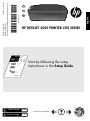 1
1
-
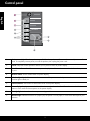 2
2
-
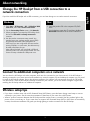 3
3
-
 4
4
-
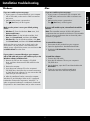 5
5
-
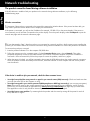 6
6
-
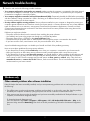 7
7
-
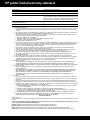 8
8
-
 9
9
-
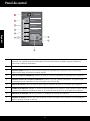 10
10
-
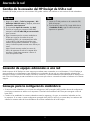 11
11
-
 12
12
-
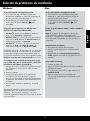 13
13
-
 14
14
-
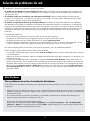 15
15
-
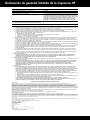 16
16
-
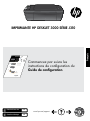 17
17
-
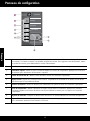 18
18
-
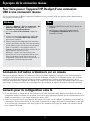 19
19
-
 20
20
-
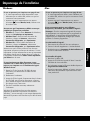 21
21
-
 22
22
-
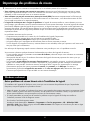 23
23
-
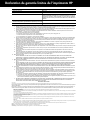 24
24
HP DESKJET 3000 J310 El manual del propietario
- Categoría
- Enrutadores
- Tipo
- El manual del propietario
- Este manual también es adecuado para
en otros idiomas
Artículos relacionados
-
HP Deskjet 3000 Printer series - J310 El manual del propietario
-
HP Deskjet Ink Advantage 2020hc Printer series Guia de referencia
-
HP Deskjet 1010 Printer series Guia de referencia
-
HP Deskjet D5500 Printer series Guia de referencia
-
HP Deskjet 2512 El manual del propietario
-
HP Deskjet Ink Advantage 2520hc All-in-One Printer series Guía de instalación
-
Compaq Deskjet 3050 All-in-One Printer series - J610 El manual del propietario
-
HP Deskjet 3070A e-All-in-One Printer series - B611 Guia de referencia
-
HP Deskjet 2542 All-in-One Printer Guia de referencia
-
HP Deskjet 1000 Guia de referencia